2021.12.31
今年来たモノ、去ったモノ
今年は色々とデジタル機器を更新しました。それを振り返ってみます。
【Synology DiskStation DS220j】
Synologyの2ベイNASキットのエントリーモデルです。MacのTime Machineと、NASデータのバックアップ用に購入。クアッドコアCPUでメモリ512MBのため、処理速度や操作に対する反応の不満はなくなりました。

【Lenovo TrackPoint Keyboard II】
リモートワーク用に購入。会社支給パソコンのキータッチがどうにも頼りないので、定評のあるThinkPadのキーボードが単体化した製品を買いました。価格はやや高いですが、文字入力の快適性は格段に向上しました。できれば職場用にもう1台欲しいくらいです。

【Synology DiskStation DS118】
Synologyの1ベイNASキット上位モデル。自宅内LANのコントロールサーバーとして、処理性能がそれなりに高いものを導入しました。最終的に1TB SSDを内蔵し、ファイル交換サーバーやらDHCPサーバー機能を動かしています。ゆくゆくはVPNも導入したいところです。
 c
c
【Lenovo TninkVision T27h-20】
リモートワーク用のWQHDディスプレイ。USB Type-Cで65W給電が可能なモデルです。会社パソコンのACアダプタが85Wなので充電スピードは遅いものの、つなぎっぱなしで使うので実用上の問題はありません。会社からの補助を利用し、ほとんど負担なく導入できました。

【NEC Aterm WG2600HS2】
夏場に自宅のWi-Fiルーターが怪しげな動きをしたため、バックアップとして購入。しかし設置構成によってはIPv6が通らなくなるなど、逆にこれが不安定な動きをしてしまう事態に。最終的には寝室の子機に落ち着きました。

【EIZO EV2785-WT】
メインに使うための4Kディスプレイです。こちらもUSB Type-C接続可能。製品クオリティはさすがのEIZOです。ただ、実はメインマシンがノート型になったので、使う頻度が激減しています。せっかくの大画面なので、もうちょっと活用しないと...。

【Apple MacBook Pro (14-inch, 2021)】
3年前から買い替えを考えていたところ、AppleSiliconへの移行が発表され、見送っていた更新がついに実現。長く待っただけのことはあって、性能・装備は文句なし。しかし、データを分けるために妻の分と2台購入してしまったため、その後の請求が恐ろしいことに...。

【NEC Aterm WX3600HP】
新型MacBook Proの無線LANがIEEE802.11axのため、対応する親機を導入しました。4x4アンテナ搭載のミッドレンジモデルです。従来よりもサイズが相当大きくなっていて驚きましたが、その分発熱は小さくなっているようで、信頼性を考えると悪くないかも。

【CalDigit TS3Plus】
Thunderbolt 3 Dockです。新型MacBook Proと4Kディスプレイの間に挟んで使用しています。給電能力が高いので、MacBook Proへの充電も速い。何かとまだ出番の多いUSB-A接続が5ポートあるので、従来機器の利用には欠かせません。

【CHIPOLO ONE SPOT】
忘れ物防止タグ。これまでMAMORIOを利用してきましたが、専用アプリの起動が必要なことと、電池交換ができないため定期的に交換しなければならないのが問題でした。これはiOSの純正サービスで使え、自分で電池を交換できるのでありがたい。
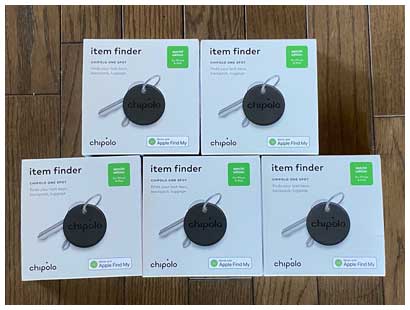
【ECS LIVA】
2013年に購入したミニPC。BIOSのバックアップ電池が切れたのを機に引退させました。メモリ/ストレージも2GB/32GBしかなく、Windows更新にも苦労するようになったので、これはやむを得ないところです。

【Apple iPod touch(第6世代)】
2015年に購入した128GBの第6世代です。バッテリーが膨張してスクリーンが変形してきたため、発火を恐れて使用を中止し処分しました。電池持ちに問題はあり、最新OSのサポートも外れてしまっていましたが、そのサイズ感が好きで愛用していたので残念です。
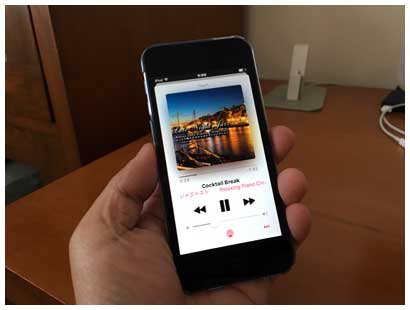
【Apple iMac (Retina 5K, 27-inch, Late 2014】
【Apple MacBook Pro (Retina, 13-inch, Late 2013)】
新型MacBook Proの下取りとして手放しました。大事に使っただけあって、該当モデルの下取り額の最大値を達成。それぞれ駐在期間を挟んで7~8年使いましたが、深刻なトラブルもなく役目を果たしてくれました。
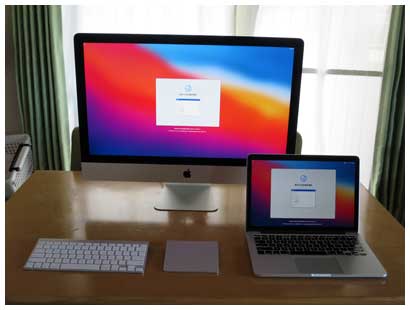
今年は更新を待っていたものが積み重なった影響で、かなり費用をかけてしまった感が...。
2021.12.31
そういえば...
実家で母が使っているパソコンは2016年モデルのVAIO「S13」。こいつのメンテナンスをやっていて気づいたのが、「設定」→「Windows Update」のところに現れた「Windows 11 アップグレード不可」の表示です。
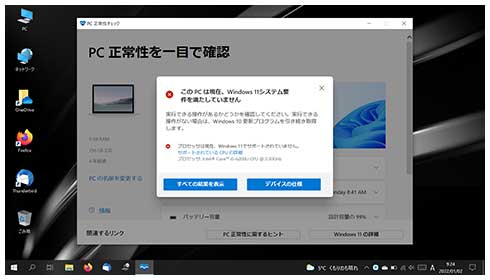
「正常性チェック」でも「対象外」と表示されました。
実はこのモデル、搭載CPUが第6世代Core(Skylake)なのです。Windows 11に移行できるのは基本的に第8世代以降なので、このマシンはWindows 10のまま使い続けねばなりません。

軽くていいマシンなんですけどね。最長でもあと3年というところでしょうか。
(画像に触れると表示が変化します)
さて、問題はいつまでWindows 10がサポートされるかというところ。少なくとも2022年後半には大型アップデートが1回来るようですが、その先がはっきりしません。いずれにしろ2025年にはもうサポート終了が明言されているので、遠からず更新を考えざるを得ないようです。
2021.12.31
汎用品で充電できるのは便利
MacBook Pro 14-inchの数少ない弱点は、ACアダプターのサイズと重量です。出力が96Wで、急速充電できるのは便利なのですが、持ち歩くのは「正直勘弁して」と思うレベル。そこで帰省した時のために、汎用USB-C充電器を別に揃えることにしました。
選んだのはAnkerの「PowerPort III PD 65W」、名前通り65WのUSB-C接続の充電器です。サイズもコンパクトで重量も軽い。これなら持ち歩きも苦になりません。

以前のiPad用ぐらいのサイズ。これなら鞄にも収めやすいです。
2021.12.30
実家も「Wi-Fi 6」導入
実家のWi-Fi環境は通信業者からレンタルされたルーターで構築されていました。実はこのルーターは「Wi-Fi 5」規格のものなのですが、アンテナ数が2x2。このため最大リンク速度は867Mbpsにとどまっていました。過去には二階で5GHz帯利用にも関わらず150Mbps台まで低下することも。そこで自宅と同じくNEC「Aterm WX3600HP」を導入し、通信環境のアップグレードを図りました。

WX3600HPを導入し、Wi-Fi 6に対応させました。
二階でもMacBook ProとVAIO S13でリンク速度が720〜950Mbpsぐらい出ており、規格の更新だけでなく電波の飛び方が良くなった効果も出ているようです。
それにしても、前のルーターを運用した時は周囲で5GHz帯は検出されなかったのに、今回はすでにW52、W53とW56前半部は近所で使用されていて、電波の混雑具合を実感しました。
2021.12.30
実家のiPad Airも更新
母の「iPad Air 2」を更新しました。まだかろうじて最新OSサポートはあるものの、来年にはそれも終了すると噂されていることもあり、「iPad Air(第4世代)」をプレゼント。自宅のWi-Fiが機能しなくなった場合に備え、Cellularモデルです。前のモデルはもう6年半が経過しており、さすがに最新OSを動かすにはCPUもメモリも非力でした。
こちらも「クイックスタート」を利用して移行。データも少なく作業は数分で終わりました。

色はローズゴールド。ケースもローズピンクにしました。
(画像に触れると表示が変化します)
また、これを機にこちらもSIMカードの利用を止め、eSIMに変更しました。これで3台目のeSIMへの移行が完了。データSIMの契約を止めればランニングコストがちょっと削減できます。
2021.12.28
eSIMへ移行
私はMVNOで5回線を契約しています。そのうち2回線が音声付きのnanoSIM。こちらは自分と妻のiPhone用。あとの3回線はデータ用で、自分と妻、そして実家の母のiPadに使っています。
このうちデータ用のSIM2枚をeSIMに切り替えることにしました。物理カードだと一枚あたり2GBで748円/月なのですが、これを同条件でeSIMに切り替えると440円/月になります。つまり物理SIM2枚の利用料で、eSIMを3枚利用できる計算になります。
まずWebサイトから会員ページにログインし、eSIMを新規契約として申し込むと、しばらくするとアクティベーションコードがQRコードとして発行されます。それを「設定」アプリから「モバイル通信プランの読み込み」にてiPadに読み込ませれば自動的に登録完了します。自分の「iPad Air」と「iPhone XS」に読み込ませましたが、両者とも何なく通信が開始できました。
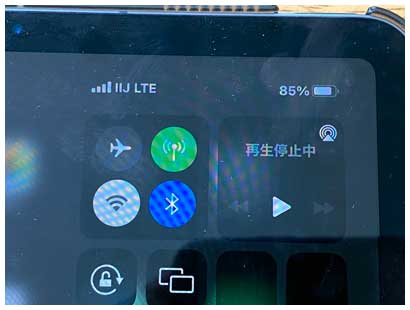
懐かしい「LTE」の文字が表示されてます。
ただ、妻のiPadはeSIM非対応のため、当面はそのままになります。ただ、こちらも次の機種更新の際には対応モデルにして、通信費を抑えたいところです。
2021.12.28
お下がりで代替わり
妻が「iPhone 13」に乗り換えたので、使っていた「iPhone XS」を譲り受けました。そこで今までメディアプレーヤーとして使っていた「iPhone 5s」と代替わりさせることに。端末上でリセットして私向けに再セットアップ。こちらもクイックスタートを使い。約2時間弱で移行完了。
この交換により、CPUの世代が一気に新しくなり搭載メモリも4倍になったおかげで、非常にサクサク動いています。AirPlayスピーカーの捜索も速く、使い勝手は大幅向上。
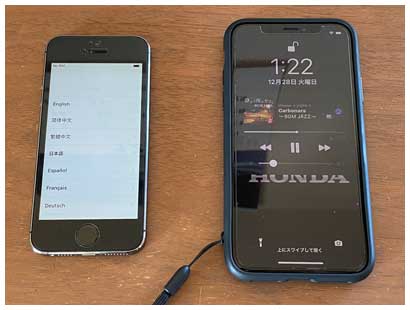
一気に5世代新しくなりました!
CPUが「A12 Bionic」なので、あと数年は最新OSサポートも受けられるはず。また、5.8インチスクリーンの筐体は「iPhone 11」より持ちやすい。いいなあ、これ。
ただしバッテリーは結構ヘタリが来ていますが、自宅やクルマで使う分には問題なしです。
2021.12.25
妻、私の二歩先をゆく
クリスマスプレゼントで妻に「iPhone 13」をプレゼントしました。カラーは彼女の好きなピンクです。品薄と言われていましたが、需給状況も改善して無事に入手することができました。
彼女が今まで使ってきた「iPhone XS」が購入から3年となり、バッテリーの持ちがかなり悪くなっていたのが気になっていたのです。
データの移行は「クイックスタート」を利用しました。新旧のiPhoneを並べて作業をすれば、ほぼ全てのデータを自動で移すことができます(LINEなど、一部のアプリは追加の手続きが必要)。思っていたよりも簡単にできることに驚きました。

iPhone 11よりもスリム。透明ケース越しですがピンクもきれいです。
(画像に触れると表示が変化します)
これで彼女も「超広角レンズ」を手に入れたので、ワイドな画角の作品が増えそうな予感。また新機能の「シネマティックモード」も使えるので、面白い写真が増えるかもしれません。
なお、旧端末は下取りには出さず、私がメディアプレーヤーとして使っている「iPhone 5s」の後継として譲り受けることになりました。私はあと2年は今の「iPhone 11」でがんばります。
2021.12.15
macOS 12.1、iOS/iPadOS 15.2リリース
「macOS 12.1 Monterey」「iOS/iPadOS 15.2」 がリリースされました。0.1レベルのアップデートなので、少々の機能追加もあるようです。
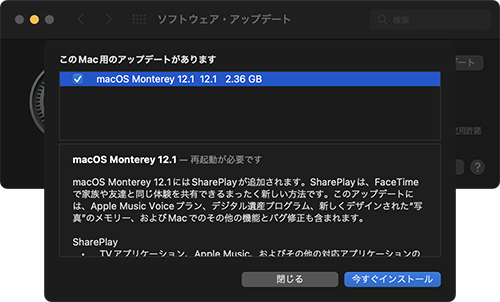
やっぱりアップデートにはそれなりに時間がかかりました。
既に「macOS 12.2」「iOS/iPadOS 15.3」の開発も始まっているようなので、意外に短命なバージョンになりそうな予感があります。
2021.12.12
必要だったか?「HiRISE for MacBook」
今のノートパソコン・メインマシン化でもう一つ用意したものがあります。それは専用のスタンド。Twelve South社製の「HiRISE」という製品です。

こちらがスタンド。載せる部分は逆V字型になっています。
(画像に触れると表示が変化します)
見ての通り、逆V字状になったスタンドの上にMacBookシリーズを載せられます。スタンドの高さを調整できるのが特徴で、内部にバネが入っており調整したところでねじ止めする構造。台には傾斜がついているので、載せた状態でキーボードを操作することも可能です。本体との接触面にはラバーが貼られており、本体を傷つけてしまう心配もありません。

高さは調節可能。ディスプレイと並べて二面で使えます。
(画像に触れると表示が変化します)
見た目はよくThunderboltケーブルをつなぎやすい反面、机がそれほど広くはないので「別になくてもよかったのでは?」とも思える微妙な雰囲気が漂ってます...。
2021.12.11
純正アプリ「探す」で探す
我々夫婦は「MAMORIO」というデバイスを利用していました。これは忘れ物防止タグで、バッテリーを内蔵したプラスチック製タグとGPS搭載スマートフォンをBluetooth接続することで、タグがスマホから離れた際に警告し最後に確認された場所を表示してくれるというもの。小さくて便利ではあるものの、9ヶ月ぐらいおきにバッテリーが切れるので、その都度更新しなければならないという問題がありました。また、専用アプリをiPhoneで常に起動しておかなくてはならないので、iPhoneのバッテリー持ちに影響するというところも気になっていました。
そこで電池切れを機に他の製品に乗り換えることに。Apple純正「AirTags」を考えましたが、製品に磁石が使われており、財布に入れた際にカードへの悪影響が考えられるためパス。それに近いものとしてCHIPOLO社の「ONE SPOT」を選んでみました。
この製品の特徴はApple純正の「探す」アプリに対応していることです。このため利用中も他のアプリを起動する必要がなく、「専用アプリの起動し忘れ」が生じません。iOS標準のサービスで稼働するので、一度登録してしまえば後は何も気にする必要がないのが利点です。
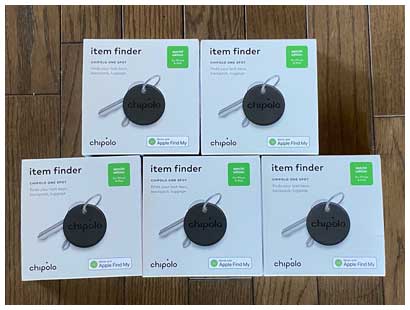
妻の分と合わせて5個購入、これで紛失がなくなれば安い? でもデカい。
(画像に触れると表示が変化します)
登録は「探す」アプリで「新しい持ち物を追加」で登録モードに入り、その間にタグのボタンを押して行います。実際のところ非常に簡単でした。内蔵の電池は一般的なコイン電池「CR2032」であるため、自分で交換することが可能です。
一方、気になる点は大きさと厚さ。MAMORIOと比べてしまうと結構大きいです。キーホルダーなどにつける分にはあまり問題がありませんが、折り畳みの財布に入れようとすると厚みがネックになります。個人的にはぎりぎり許せる範囲ではありましたが...。
ともあれ、アプリ上での使い勝手は今のところ上々です。
2021.12.03
通勤時の荷物を削減する
コロナによる制限が少しづつですが緩和されてきたので、出勤する機会も増えてきました。出勤と在宅勤務を繰り返すと、通勤時の荷物が増えるのが悩みです。これを少しでも削減したいと思い、会社と家で使うデバイスを別に揃え、持って帰る荷物を減らすことにしました。
まずはパソコンのACアダプター。これは家のモニターがUSB-C接続+65W給電に対応しているため、これを使えば低速ながら充電ができることが確認できました。基本的にはつなぎっぱなしで使うので問題なし。これで荷物が1個減りました。

ディスプレイの能力的に低速でしか充電できませんが、作業上の実害はなし。
(画像に触れると表示が変化します)
2つ目はマウス。こちらは自宅で使っていたLogicool「M705m」を使っていました。こちらは単純に同じものを再購入し、会社と家で同じ環境にすることに。Panasonic EVOLTAの充電池も合わせて揃え、それぞれで使うことにしました。

レシーバー仕様のワイヤレスマウス、充電池も併せて用意しました。
最後がテレビ会議用のヘッドセット。こちらもLogicool「H600r」を使っており、同じものを探したところ、価格が1年前に購入した時に比べて価格が高騰していました。テレワーク需要の影響なんでしょうが、同じものを2倍近い価格で買うというのはちょっと...。そこで代替品を探したところ、eMeet社の「HS100」なる製品を発見。少々高価でしたが、実際に手にしたところ結構な優れものでした。

こちらが掘り出し物だったヘッドセット、梱包も高級感があります。
(画像に触れると表示が変化します)
まず質感で言えば、高級ヘッドフォンのような着け心地でした。良かったのはミュートコントロールで、マイクを跳ね上げると自動でミュートに切り替わるという仕様。これでいちいちソフトウェア上でマイクスイッチをオンオフする必要がなくなりました。これは便利です。
接続はBluetoothですが、USB-Aドングルをポートに差せば自動的にセットアップされます。このドングルは接続状況をLEDで確認できて便利なのですが、ちょっとサイズが大きいのが唯一残念なところでした。

充電端子はモダンなUSB-C。USBドングルが大きいのが気になりました。
(画像に触れると表示が変化します)
これで、往復させる荷物を相当減らすことができそうです。
2021.11.26
MacBook Pro(14インチ、2021)
まだ新しい愛機のことを書いていませんでした。「MacBook Pro (14-inch, 2021)」です。ノートパソコンとしては8年ぶり、待望の更新です。本当に待ちくたびれましたよ。
まずはデザインですが、今までのMacBookシリーズと比べると、やや角張った印象。従来は周辺部が少し低くなって薄さを演出していたようにも思えますが、今回はフラットになりました。昔のアルミ製PowerBookシリーズに近い気がします。

上面は完全にフラット、中央のAppleロゴは鏡面加工です。
こちらがパネルを開いた状態。製品ロゴなどがなくなり、よりシンプルになりました。パネルは135°ぐらいまで開き、パネルの根元に排気口があるのは従来と同じようです。従来の13インチモデルに比べると、奥行きがより大きくなっているようです。

奥行きが従来モデルに比べ大きくなっているように思えます。
次は液晶パネルですが、ベゼル幅が狭まりようやくモダン感が出てきました。技術では「iPad Pro」に続いてminiLEDが採用されています。バックライト点灯のエリアを細かく分割制御し、黒い部分の表示をより締まったものにできる技術です。また120Hzのリフレッシュレートにも対応し、スムーズなスクロール表示が可能。輝度の調整幅も大きく、広色域にも対応しているので、前に使っていたモデルから大きく進歩が体感できました。同じ写真を表示しても色の深みが全く違います。
解像度は3,024x1,964ピクセルと、13インチモデルの2,560x1,600から大きく拡大しました。ただし白系の背景だとやっぱりノッチが気になります。ダークモードだと目立たないのですが、メニューが変な位置に出ることがあるので違和感ありありでした。そのうち慣れるのでしょうが...。

表示品質は素晴らしい。ただ上部のノッチがやっぱり気になりますね。
(画像に触れると表示が変化します)
さらに見た目の印象が大きく変わったのがキーボード周りです。キーピッチの間がブラックアウトされたので、重厚感が増しました。見たところメインの筐体から切り離されてユニット化されているようなので、国ごとのキーボード配列対応を容易にするためかもしれません。もちろんこれまで通りバックライト付きで、暗いところではキー裏の照明が点灯します。
トラックパッドは横長で範囲が広く、操作がしやすい。ただし表面がツルツルしているので、指先がちょっと滑りやすい印象があります。
また、特筆すべきは「スピーカー」です。全部で6つ搭載されているそうで、迫力のある重厚な音を出してくれます。これを硬い机の上に置けば、もう安い外付けスピーカーは要らないかも。特に最初の起動音に驚きました。

キーボードがブラックアウトされ、トラックパッドは大きくなりました。
キーボードは評判の悪かった「Touch Bar」が廃止され、一般的なファンクションキー(しかもフルサイズ)に戻りました。Magic Keyboardとなっていますが、キータッチは単体キーボードのものとは随分異なります。ストローク感はやや浅めで、キーを叩いた時に少し「パコパコ」音がします。以前使っていたモデルにあった「しっとり感」はなくなりました。疲れにくくはあるでしょうが、個人的には前の方が良かったと感じています。
生体認証は「Touch ID」を採用。いちいちパスワードを入れなくても良いので、何をするにしても格段に作業効率が上がりました。

キータッチは随分「軽い」印象。Touch IDはとにかく便利です。
次はポート類です。まず本体右側は、左から充電ポートの「MagSafe 3」、Thunderbolt 4/USB4(USB-C)が2つ、ヘッドフォン出力です。何といってもMagSafeの復活は喜ばしいですが、特筆すべきはUSB-Cからの充電も可能であること。従来通りディスプレイやDockとケーブル1本で接続し、充電とディスプレイ出力を共用することが可能です。また急速充電にも対応しているので、ワット数の大きな充電器を使えば短時間で充電可能です。

左からMagSafe 3、Thunderbolt 4/USB4、ヘッドフォン出力です。
左側が右からHDMI、Thunderbolt 4/USB4、SDXCカードスロット(UHS-II対応)です。まずUSB-Cが右側に復活したのは使い勝手の上で大きいです。これでデバイス接続の自由度が大きく向上させられます。従来機のように左だけだとデバイスの置き場所に制約が出るんですよね。
SDカードスロットの復活は、カメラ使いにとっては嬉しいことです。これまでのモデルでは別途リーダーを用意して持ち歩く必要があったので、荷物が減らせます。見た目も重要ですが、やっぱり単体で完結してくれた方がありがたいです。

右からHDMI、Thunderbolt 4/USB4、SDXCカードスロットです。
裏面もフラットな造形です。足はフラット面から突き出しており、それぞれにラバーが貼られていました。この足の分だけ高さが増しているようです。左右側面にはファン用の吸気口とおぼしきスリットが設けられています。ここはちょっとエッジが立っているようです。

底面もフラットで、ゴム足は4個所。左右には吸気口があり中央に刻印ロゴ。
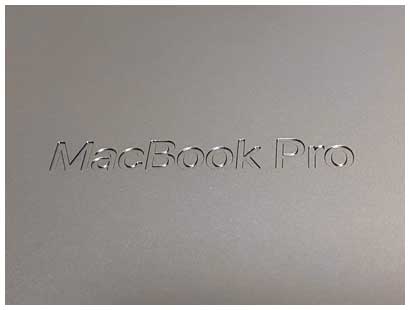
裏面のモデル刻印。ゴム足は比較的平坦です。
(画像に触れると表示が変化します)
今回私が選んだCPUは、CPU 10コア、GPU 16コア、メモリ16GBの「M1 Pro」。ストレージは1TBに拡張し、これまでと同じくUSキーボードにカスタムしました。初期導入OSは「macOS Monterey」バージョン12.0でした。

こちらがアバウト画面です。これからバリバリ活用しますよ。
さて実際に使ってみた感想ですが、装備に関しては文句のつけようがありません。ここ数年のモデルで不満に思っていた点がことごとく解消されており、長く待った甲斐がありました。バッテリーの持ちも1日充分に待たせられるほどです。ただし重量に関しては1.6kgと、このサイズではやや重い位置付けになってしまいました。まあ、機能・性能を考えるとここは致し方ないでしょうか...。
スピードに関しては、さすがに7〜8年前のモデルからの乗り換えだけあり速く感じます。ただしまだヘビー級アプリを使った作業をしていないので、単に負荷の掛け方が足りず、実感できていないのかもしれません。
いずれにしろ今後はメイン/サブマシンの組み合わせを廃止して1本化したので、今度もできるだけ長く使っていきたいです。
2021.11.21
これは便利だ!「CalDigit TS3Plus」
今回のノートパソコンへの1本化を機に使い始めたのがThunderbolt Dockです。複数の機器を接続したハブを、ケーブル1本でホストに接続することができるというもの。MacBookシリーズは端子がUSB-Cしかないものもあるので、様々な機器をつなぐためには是非とも欲しいものです。とはいえUSB-C端子は様々な規格に使われているので、気をつけないと非対応の機器が出てくるかも。となると基本的に全部入りである「Thunderbolt 3」を使っていくのが間違いありません。
情報収集して今回選んだのはCalDigit社製「TS3Plus」という製品。この手の製品には珍しく縦置きでも横置きでも使えます。

Thunderbolt 3対応のDockを調達しました。
(画像に触れると表示が変化します)
インターフェースはアップストリームを除きUSB-C×2、USB-A×5で、USB-Cポート1箇所はUSB 3.1 Gen2にも対応。その他にもGigabit Ethernet、DisplayPort、光デジタル出力、アナログオーディオIN/OUT、SDXCカード(UHS-II)と豊富に揃っています。USB-Cの給電能力は87Wなので「MacBook Pro 14-inch」で使うには充分な出力。急速充電も可能です。

前面にはテンポラリー接続のデバイスが並んでいます。

接続端子がとにかく豊富。1ポートだけですがUSB 3.1 Gen2にも対応しています。
機能面では最高なんですが、欠点は巨大なACアダプター。出力から見ても分かるように本体もアダプターも発熱が結構あるので、設置場所には気をつけた方が良さそうです。
それにしても、ケーブル1本だけですべての機器を一斉に接続できるのは、ノートパソコン使いにとってはとにかく便利です。
2021.11.20
iPhone/iPadのバックアップ手法を考える
新環境への移行に伴い、新たな課題になっているのがiPhone/iPadのバックアップです。私は1週間に1回、これらをMacにつないでバックアップを取ってきました。これまではiMacに外付けSSDを常時つないでいたため、データは本体のSSDではなくそこに保存し、Spotlightの検索対象からも除外。SSDへの読み書きなので、30GB前後のバックアップ容量に対し、差分の保存なら比較的高速(それでも10分ぐらいはかかるが...)に処理できていました。
今もThunderbolt Dockを用いているので同じことはできるのですが、いちいちボリュームをアンマウントする必要が生じます。それならいっそNASに保存して外部ディスクフリーにしてみてはということで、実際に試してみました。
Synology製NASの搭載HDDに専用フォルダを作り、そこにiPhoneのバックアップファイルを保存。実際にバックアップを取って時間を比較します。すると所要時間は30分弱と、これまでより長くかかりました。観察してみると、最初のファイル照合にかなり時間がかかっており、転送する段になってからはまずまずの速さでコピー処理が進みました。つまりHDDからの読み出しをネットワーク経由で転送するのが遅くなっているようです。
さらにNASにUSB 3.0経由で外付けSSDをつなぎ、そこに保存したバックアップを使って同じようにやってみましたが、内蔵HDDの時とそれほど変わりませんでした。結局はWi-Fiがボトルネックになってしまい、SSDのランダムアクセス速度を活かせないようです。

これが使いものになれば完全ワイヤレスにできるのですが...。
iPhoneの場合LightningケーブルがUSB 2.0仕様のため、最初のデータ照合スピードは改善の余地がありません。速くできるのはその先なので、この方式ではバックアップ作業時間が長くなるのは仕方なさそうです。
2021.11.14
老眼対応で選択!? EIZO「EV2785」
今回外付けのモニターを用意するにあたり、どの製品にするのかは色々悩みました。iMacが27インチ5K解像度だったので、やはり広い作業領域は確保したい一方、そこにこだわると選択肢がほとんどなく、あっても非常に高価です。一方でLGやDELLなどから出ている4Kモニターは価格はこなれてはいますが、ユーザーの評価は製品ごとにまちまち。決定打がなく困りました。
最終的には、以前使っていたEIZOのUSB-C対応4Kディスプレイに決めました。ここのところ近くの小さいものが見えづらくなってきたこともあり、「目に優しい」を基準に選んだわけです。他の製品に比べると価格はかなり割高でしたが...画質はさすがのEIZO製品です。

EIZOの4Kディスプレイ「EV2785」です。今回はホワイトモデルにしました。
(画像に触れると表示が変化します)
部屋のインテリアに合わせてホワイトモデルにしましたが、成功だったようです。狭いベゼルの効果もあってコンパクトに見え、iMacの時にあった机上の圧迫感が消えました。また、スタンドがしっかりしていて、ほどよい重さで高さや角度調整が可能。かなり低い位置まで下げられるので、妻の肩凝り軽減にも役立つかも。ただ、静電容量式のスイッチはやや操作しづらい。頻繁に使うわけではないので許せる範囲内ですが、もう一工夫欲しかったところです。

クラムシェルモードでiMacみたいにも、普通に拡張ディスプレイとしても使えます。
(画像に触れると表示が変化します)
改めて振り返ってみると、27インチiMacの5Kディスプレイは確かに綺麗だったけれど、画素が細か過ぎの上にグレアパネルで、長く見ていると目が疲れやすかったかなあ。自分の目の方も間違いなく老眼が進んでいるというところはありますが(苦笑)。
なお、MacBookシリーズでは本体を閉じて1台だけのモニターとしても使える(クラムシェルモード)があるので、使うソフトウェアに応じて色々使い方も調整できそうです。
2021.11.10
下取りMax
Appleからメールが着信しました。下取りに出した27インチiMacと13インチMacBook Proの査定が終了したとのこと。結果は提示されていた額の最大値で、14インチMacBook Pro2台分の購入額のうち約8%を取り戻すことができました。
「大事に使う」ってやっぱり大事です。
2021.11.07
さらば、Intel Macたち
新型「MacBook Pro」と入れ替わりに、これまで使ってきた「iMac 27-inch (Late 2014)」と「MacBook Pro 13-inch (Late 2013)」を下取りに出しました。それぞれ導入から7〜8年、インド駐在時代を挟んで大活躍してくれました。これらはそれぞれ第4世代Core(Haswell世代)のCPUを搭載したモデル。まさかこんなにも長く使う事になろうとは。今まで本当にありがとう。
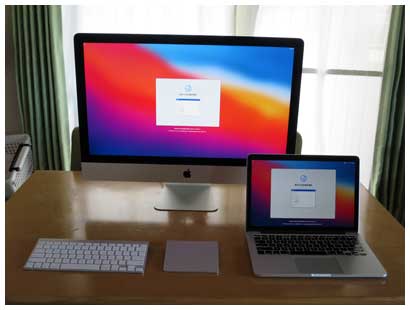
全データを抹消し、OSを再インストールして送り出しました。
(画像に触れると表示が変化します)
これで我が家からIntel Macが姿を消し、新時代が到来です。
2021.11.07
2台目は事前情報通りに到着
「MacBook Pro 14-inch」2台目が到着しました。仕様は1台目と同じで色違い(シルバー)なのですが、この差で納期が変わってしまうのには少々意外でした。発注した時点での納期は1台目と同じく11月3~8日でしたが、出荷後のステータスでは11月7日に収束していきました。今回の配送業者はヤマト運輸。発表3時間後の発注でも、入手までには結局3週間弱かかりましたね。

5日遅れで2台目の「MacBook Pro」が到着しました!
発注・注文受付:10月19日 早朝
配送準備中:10月29日(10日目)夜
出荷完了:11月1日(13日目)夜
配送済み:11月7日(19日目)午前

こちらは妻の専用機、仕様は私と同じです。
2021.11.07
新しい作業環境
妻が不在の間に新しい作業環境を構築することにしました。これまでは据置型の「iMac 27-inch」を使用し「MacBook Pro 13-inch」をサブマシンとして運用してきましたが、Apple Siliconになって性能差がなくなったことから、「MacBook Pro 14-inch」をコアにしたシステム構築をすることにしたのです。
まずディスプレイはEIZO製4Kディスプレイ「EV2785」を置き、CalDigit社製Thunderbolt 3 Dock「TS3Plus」を介してMacBook Proに接続します。こちらにはAppleのTouch ID搭載キーボードとトラックパッドを有線で接続。これらを使う際は、MacBook ProとDockの間をケーブル1本で接続するだけ。普段はMacBook Pro単体で使い、広い画面が必要な場合はここに持って来て使うことを想定しています。

白基調になったので、机の上の圧迫感も少なくなりました。
まだ細かいチェックができていないので、しばらくは使用上の不都合がないかを確認しつつ使っていきます。
2021.11.06
移行作業!
火曜日に到着した「MacBook Pro 14-inch」を、週末にセットアップしました。まず今回選んだ仕様はCPU10コア、GPU16コアの「M1 Pro」プロセッサーで、メモリは16GB。ストレージは1TBに増強し、いつものようにUSキーボード仕様です。

まずは恒例の「開封の儀」、箱は意外にずっしり。
(画像に触れると表示が変化します)
箱を開け、いよいよ本体とご対面です。本体の下にはMagSafe 3〜USB-CのACアダプター+ケーブルのみ収められています。相変わらずシンプルな構成です。ケーブルは編み上げになっていて、丈夫になっているよう。これは嬉しい改善です。

いよいよ本体とご対面。付属機器は最小限です。
(画像に触れると表示が変化します)
箱から出して机の上へ。以前のモデルと比べると角張った印象ですが、それほどエッジが立っているわけではありません。色は初めてスペースグレイを選びました。写真では黒く写ることが多いのですが、実際には重厚感がありつつも暗すぎない渋い色合いです。

パネルを開くと電源が入る仕様です。
(画像に触れると表示が変化します)
データ移行に関しては事前に念入りな準備をしていたこともあり、大きなトラブルはなく順調にセットアップできました。これを機会に使用頻度の低いアプリは排除。「移行アシスタント」は使わずにクリーンな環境を構築しました。約3時間で設定とデータ転送は終了し、最後に「Time Machine」でバックアップを取って完了です。
通算8台目のノート型Macで、初のApple Silicon搭載機。また大事に使っていきます。
2021.11.02
1日早く到着
Apple Online Storeで発注していた「MacBook Pro 14-inch」ですが、この日に自宅に配送されて受け取りました。今回はベースモデル(14インチ上位)からカスタマイズしたのはSSD 1TB化とUSキーボードの2点。発注した時点での納期は到着直前まで11月3~8日となっていました。Appleが出す到着見込みはかなり正確なのですが、珍しくそれよりも1日早まりました。

なんとAppleの配送予定より1日早く到着しました!
発注・注文受付:10月19日 早朝
配送準備中:10月25日(6日目)午前
出荷完了:10月29日(10日目)夜
配送済み:11月2日(14日目)午後
2021.11.01
出荷完了通知来たる
発注していた「MacBook Pro」ですが、出荷完了の通知がやっと来ました! あともう少しです。
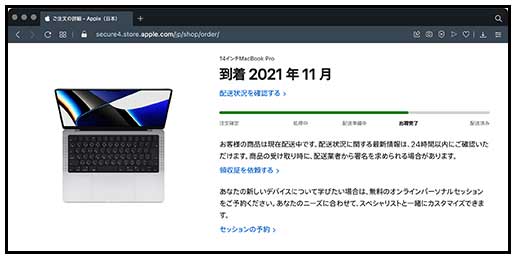
ついに納期が確定しました!
2021.11.01
やっぱり
Appleのサポート文書が公開され、新型「MacBook Pro 14/16-inch」のWi-Fi仕様がアンテナ2本であることが判明しました。ということはWi-Fi 5(IEEE802.11ac)利用のままとした場合、最大リンク速度は今までの1,300Mbpsから866Mbpsに落ちてしまいます。結果として、Wi-Fi 6(IEEE802.11ax)へ移行する判断は適切でした。
なお、M1/M1 Pro/M1 Max搭載機が軒並みアンテナを減らしているのは、バッテリー消費を減らすためではないかと考察しているようです。
2021.10.31
移行に向けて事前準備
近日中に新マシンへの移行を行うことになる見込みです。その課題は「どうやって今の環境を移行させるのが良いか」という点。AppleではmacOS上の「移行アシスタント」を使う方法が推奨されていますが、色々いらないものも引き継いでしまうという問題もあります。そこでMacBook Proを使って実際に「移行アシスタント」で環境復旧作業を行ってみることにしました。
使用済みのストレージは120GBほど。NASにTime Machineバックアップを取り、USBメモリから「macOS Big Sur」をインストール。最新版へのアップデートを行ってから移行アシスタントで個人データ+アプリを読み込ませました。
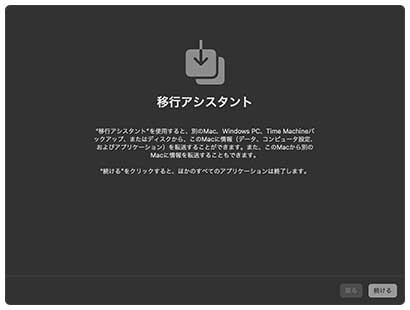
初めて使ってみましたが...確かに簡単だが後々面倒が出そうな気がする。
結局4時間ほどかかりましたが、App Storeからアプリのダウンロード、「写真」データの修復、「メール」データの再読み込みなど、なかなか作業が終わりません。120GB分でこれだとすると、iMac分についてはかなりしんどいことになりそうです。
結論としては、純粋にiCloudの機能を使って移行するのがもっとも良さそうです。アプリは手動で導入となりますが、数も少ないのでそれほど大変ではないはず。メールアカウントも4~5ぐらいなら設定も容易。従って、次の手番が一番確実かと思われます。
【旧マシン】
・メールデータを外部に書き出す
・ iCloud/ミュージックと、サブスクリプションアプリからサインアウト
【新マシン】
・最初のセットアップでは「Apple ID」を入力しない
・macOS最新版にソフトウェア・アップデート
・App StoreからApple製ソフトウェアをインストール
・サードパーティ製ソフトウェアを手動でインストール
・「システム環境設定」で「Apple ID」を入力
・「システム環境設定」「インターネットアカウント」でメールを有効化
・「メール」を立ち上げ、アカウント設定+メールデータ読み込み
・iCloud Driveでデータが落ちてくるのを待つ
これで、不要なデータもクリーニングできるはずです。
2021.10.29
「Wi-Fi 6」Ready!
先日購入したNECの無線ルーター「Aterm WX3600HP」をセットアップしました。今までMac用のアクセスポイントとして使っていた「WG2600HS」と入れ替え。箱から出してまずはそのサイズにびっくりしました。従来機に比べると二回りほど大きい!
設定画面の構成は今までの機種と同じなので、あまり迷うところはありませんでした。ただ、対応機器もないのに無駄にチャンネルを使いたくはないので、オクタチャンネルは無効化。ファームウェアはかなり古い1.0.5だったので、設定後すぐに1.3.7まで更新しておきました。

右が従来機で、その大きさに驚きました。対応機器がないので速度UPはまだ試せず。
(画像に触れると表示が変化します)
流石に新しいだけあって、設定画面の操作レスポンスも快適でした。当然ながらiMac/MacBook Proからもこれまでと同じリンク速度が出ています。心配していたIPv6アクセスも、IPv6網から当該サイトにアクセスできています。
これで新機種への乗り換え準備が一つ整いました。
2021.10.26
Last Update
Appleから「iOS/iPadOS 15.1」に加え、「macOS 11.6.1 Update」が公開されました。同時に最新OSである「macOS Monterey 12.0.1」も公開されたようです。
ただし、私の今持っているマシン「iMac 27-inch (Late 2014)」と「MacBook Pro 13-inch (Late 2013)」は最新版には未対応であるため、この11.6.1が最終バージョンとなりそうです。長く使っていただけあり、ちょっと感慨深いところがあります。

これが現在のマシンで最後のアップデートでしょう。
2021.10.25
いよいよ明日発売...私は第2回出荷分?
先週発表された新型「MacBook Pro」は、明日が発売日になります。情報によれば既に初回出荷分については「発送準備中」や「出荷完了」の通知が届いているようです。これらの購入者の手元には10/29ごろに製品が届くらしい。
しかし、その後の注文数が(やっぱり)増えたのか、現在では新規発注しても多くの仕様で配送予定が11月下旬以降と、納期がどんどん延びているらしい。CTOの組合せも多いので、物によってはクリスマス前後という納期もあるそうです。
さて、私はイベントが開始されてから約3時間後に発注しましたが、それでも現時点で案内されている配送予定は11月上旬。キーボードカスタムが入っているので少々時間がかかるのはやむなしとして、到着まではまだ10日前後はかかりそう。ただ今の状況を鑑みるに、当日に早起きしてすぐ発注しておいて良かったなあ、とは思います。
2021.10.22
「Wi-Fi 6」移行準備
新型「MacBook Pro」が届くのはまだ先ですが、その前にやっておきたいことがあります。それは無線LANの最新規格である「Wi-Fi 6」の導入です。
新MacBook ProのWi-Fi仕様がこれであることは判明しているのですが、アンテナの本数がまだ公開されていません。仮に2本だとすると、最大リンク速度はWi-Fi 6で1,200Mbps。ところが従来のWi-Fi 5のアクセスポイントでは、最大866MHzになってしまいます。実は現在使っているiMacとMacBook Proはアンテナを3本搭載しており、現状のWi-Fi 5でも1,300bpsでリンク可能。ということは新型を導入すると転送スピードが逆に低下することになりかねません。これは特にネットワーク越しでTime Machineを使うのに大きなマイナスポイントになります。
これを防ぐにはアクセスポイントをWi-Fi 6対応にすれば良いわけで、近くの量販店で対応機器を購入してきました。これまでの流れを汲みNEC製の「Aterm WX3600HP」を選択。4x4アンテナを搭載したミッドレンジモデルです。

さて、IPv6問題は果たしてクリアできるのか?
ただし一つ懸案なのがIPv6の問題。「WG2600HS2」導入の折り、本来ならばIPv6で優先アクセスするはずが、これを経由させるとIPv4網からのアクセスになってしまうという問題が発生。これは事前に確かめられないので、実際にやってみないと分かりません。
まあリンク速度を落としたくない理由はTime Machineのパフォーマンス維持ですし、最悪IPv4でしかアクセスできなくとも良いかなということで決断しました。
今度まとまった時間が取れた時に、事前の接続テストを行ってみることにします。
2021.10.19
こんなマシンを待っていた! New「MacBook Pro」
Appleのスペシャルイベントで、新型「MacBook Pro」が発表されました。Apple Siliconへの移行が宣言されてから、1年4ヶ月を経てついに本命の登場です。
驚いたのはCPUの構成で、仕様の種類が非常に多くなっていること。「M1 Pro」は8コアCPU+14コアGPU+メモリ16/32GBまたは 10コアCPU+14/16コアGPU+メモリ16/32GB。上位の「M1 Max」では10コアCPU+24/32コアGPU+メモリ32/64GB。モデルごとに選択肢は絞られますが、メモリしか違いのなかった「M1」と違って組み合わせが大幅に増えました。メモリはLPDDR5で帯域幅は前者が200GB/s、後者が400GB/s。
さて、その他の部分も大きく変わりました。主な特徴は
・120Hzリフレッシュレートの14/16インチミニLEDディスプレイ搭載
・1080pのフロントカメラ搭載(ディスプレイノッチ)
・高音質マイク+6スピーカー搭載
・充電端子「MagSafe」、SDXCカードスロット、HDMI端子復活
・Thunderbolt 4を3ポート搭載、外部ディスプレイは2~4枚接続可
・「Touch Bar」を廃止し物理ファンクションキー復活
仕様装備は文句なしです。その一方でちょっと気になるところも。それは重量とバッテリー。特に14インチモデルはビデオ再生17時間、Wi-Fiネットサーフィンで11時間となっており、16インチモデルやM1搭載機と比べるとやや短くなっています。重量も1.6kgと近年のマシンとしてはやや重めと言えるでしょう。
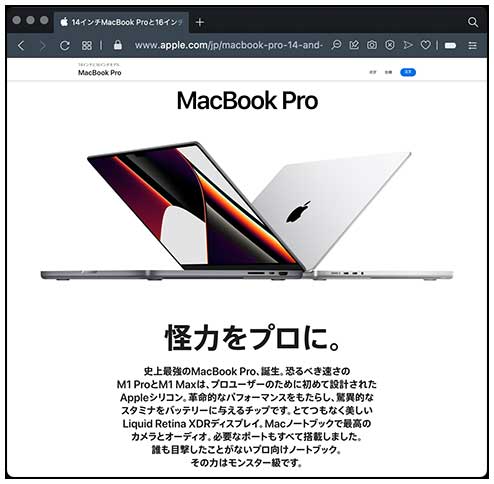
待ちに待った登場です。スペックは期待以上。
(画像に触れると表示が変化します)
とはいえ、待っていた甲斐があっただけのスペックです。本日より予約が開始されており、1週間後からユーザーの手に渡りそうです。私も14インチモデルを早速注文しましたが...いつものようにカスタムしたので、手に届くのはさらに少し先になりそうです。
2021.10.18
いよいよ今夜、待望の製品登場か?
Appleのスペシャルイベントが今夜に迫りました。情報系サイトではフルモデルチェンジされた新型「MacBook Pro」の登場がほぼ確実視されていますが、さてどうでしょうか。
私も愛用のiMac 27-inch (Late 2014)とMacBook Pro 13-inch (Late 2013)がHaswell世代のCPU搭載ということで、今秋ついに最新OSサポートから外れることが確定。次モデルで更新することを既に決めており、その登場を待ちわびていました。特にMacBook Proの方は、4コア化されたCoffee Lakeを見送り、10nmプロセスに移行したIce Lakeを見送り、さらには最初のM1搭載機も見送って、気づいてみればまもなく入手してから8年(!)が経過。思い返せば長かった...。
さあ、明日は早起き必須です。
2021.10.13
来たーっ!
Appleより来週にスペシャルイベント開催の案内状が届きました。日本時間では19日火曜日の午前2時から配信されるようです。あれ? 今回は水曜日ではないんだ。
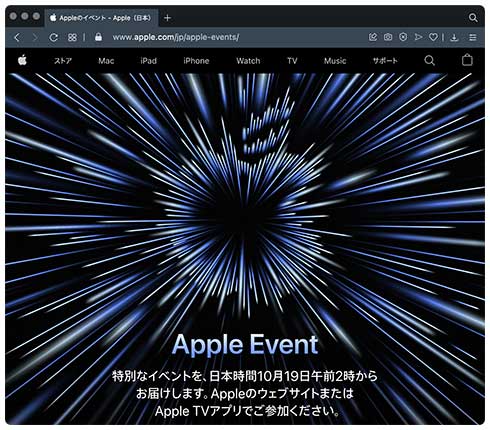
日本メディア向け案内には「パワー全開。」とサブタイトルが。
新型「MacBook Pro 14-inch/16-inch」の発表は確実視されています。ようやく乗り換えるべきマシンが登場してくれそう。来週が待ち遠しい。
2021.10.10
「Windows 11」入れてみた
先日リリースされた「Windows 11」をラジオ録音マシン「LIVA Z2」に入れてみました。エクスプローラーのメモリリークなど色々と不具合が報告されていますが、機能を限定しているマシンであればさほどの問題はないはず。ブータブルUSBメモリを作成してクリーンインストールしました。

仕事用のディスプレイとキーボード、マウスを使ってインストールしました。
インストールプロセスは「Windows 10」までとさほど変わりません。特に迷うところもなく作業はスムーズに進行しました。所要時間は意外に短かったように思います。

こちらがデスクトップ。タスクバーが中央にあるのが目新しい。
操作してみて思ったのは動作の「もっさり感」。「Windows 10」では更新されるたびに最適化が進んでキビキビ感が増してきた印象があったのですが、それがまるでリセットされたよう。
これからどんどん改善はされていくんでしょうが、現状の完成度では真価を発揮できるのは当分先かもしれませんね...。
2021.10.07
来たけど…
購入した4Kディスプレイ「EIZO EV2785-WT」が到着しました!

意外に小さくて軽い気がしました。
ただ、これをつなぐべきマシンはまだ発表もされておらず...。ということで、出番は当面先になりそうな見込みです(悲)。
2021.10.06
来たもの、来なかったもの
予定通り、Microsoftから「Windows 11」がリリースされました。事前に適用可能かを確認していた「LIVA Z2」のWindows Updateにも「適用可能」の表示が出現。ここに更新プログラムが落ちてくるのはまだ先のようですが、ISOファイルを使って手動更新も可能とのことです。ただ、既にいくつか不具合も打ち上がっているようなので、急ぐこともないかな。
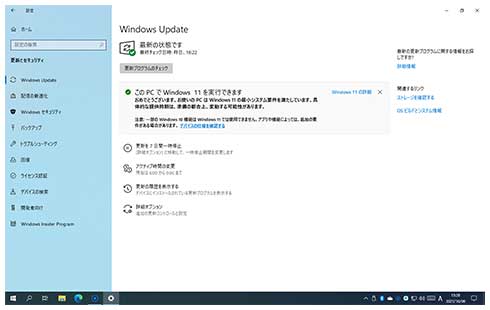
Windows 11は無事にリリースされましたが...。
(画像に触れると表示が変化します)
さて、Appleの方はイベント案内は出なかったようです。プレスリリースだけで新製品を発表する可能性もゼロではありませんが、さすがにフルモデルチェンジの製品でそれはないと思うので、やっぱりまだ待つことになるのかな...(悲)。
2021.10.03
更新計画、ついに始動
ディスプレイを発注しました。4KでUSB Type-C出力に対応したEIZO「EV2785」です。
待ち侘びている新型「MacBook Pro」ですが、昨年のAppleイベントの開催を見てみると9、10、11月のイベントは4週間隔で行われています。これを当てはめると、前回のiPhoneのイベントが9月14日だったことから、次回のイベントは10月12日開催が期待されます。だとすると案内が出るのが5日になるはずなので、そろそろ発表は秒読み段階だと判断しました。
一方で「EV2785」の在庫状況をみると、最近は在庫切れのタイミングが目立っていました。たまたまこの週末に入荷予定が出ていたので、やや早いタイミングではありますが発注を決断。欲しい時に手に入らない、もしくは割高で入手する羽目になるのは避けたいためです。
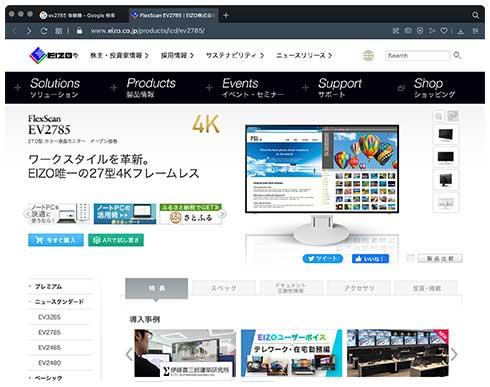
今回の選択はこちら。FlexScanシリーズとしては3台目です。
(画像に触れると表示が変化します)
ただ、この製品も発売からもう4年近いので、後継機の登場も気になるところ。ただ出たところで争奪戦になるのは必至でしょうから、まあこの動きで後悔することはきっとないでしょう。
2021.09.25
アカウント切替時は注意
ラジオ録音マシン「LIVA Z2」は、これまで動作の軽さを重視してローカルアカウントでログオンしていました。これはOneDriveの無駄なファイル転送を避ける意味もあったのですが、そちらの整理がついたのでMicrosoftアカウントに移行させることに。Macの「Microsoft Remote Desktop」からLIVA上の「設定」アプリを使い、アカウントを切り替えました。
そして一旦リモートからログオフし、MRD側で接続アカウント名とパスワードを変更して再度接続しようとしたところ...あれ、つながらない。なんで?
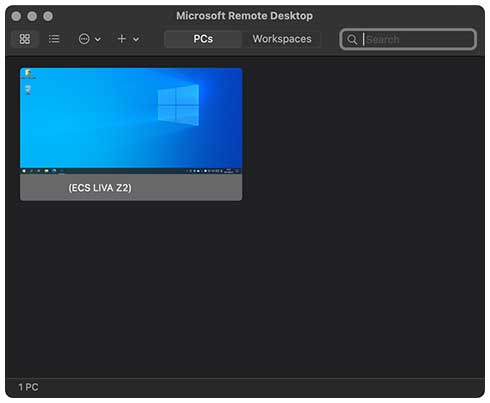
MRDでもMicrosoftアカウントでも接続可能なはずですが...。
よくよく調べると、Microsoftアカウントに切り替えた後はローカルマシンで一度ログオンし直さないと、リモート接続には反映されない仕様らしい。そこでLIVAに仕事で使っているディスプレイとレシーバー付きキーボードをつなぎ、Microsoftアカウントを使ってまず直接ログオン。その後にリモート接続したところ 、問題なく遠隔操作が可能になりました。
妙な落とし穴ですな...。
2021.09.24
買っちゃう!?
先日掃除機を購入した量販店に、壊れた古い掃除機を持ち込みました。レシートを見せれば引き取ってくれると聞いていたからです。こういった粗大ゴミに当たるものは自分で捨てようとすると最近は色々と大変なので、こういうのは助かります。
帰ろうと出口に向かったところで、妻が「出てるよ」と袖を引きました。何かと思えばこの日に発売となった「iPhone 13」シリーズ。残念ながら全てのカラーとサイズの組み合わせはなかったのですが、ピンクのminiとミッドナイトの無印の実機が見られました。妻はピンクが気に入ったようです。私はやっぱりコンパクトなものが欲しいので、選べるならminiにしたい。
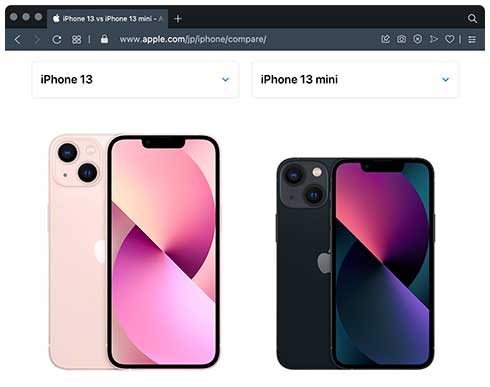
狙いはこの2台。さて、どうするか...。
帰宅後にApple Online Storeでの下取り額を調べてみると、最大で妻が23,000円、私が33,000円とまずまずの額になりそう。特にminiについてはモデル設定が今年が最後という噂もあるので、乗り換えるなら今のうちという考え方もあります。
ただ、今から注文しても届くのは10月中旬になるので、急ぐ必要はなさそう。乗り換えキャンペーンが設定される可能性もあるので、もう少し様子を見ることにします。
2021.09.21
新版でもOK
まもなく「Windows 11」のリリースですが、公開が中止されていたアップデート可否を表示してくれる「PC正常性チェック」アプリが再登場しました。私も「LIVA Z2」がどうなるか気になるのでダウンロードして再び確認しました。その結果...。
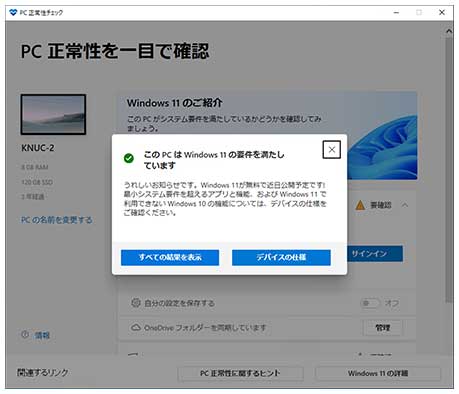
新バージョンでも問題ないことが確認できました。
(画像に触れると表示が変化します)
LIVA Z2はGemini LakeのCPU搭載ですが、クロック1GHzの制限に近かったものの、それ以外は懸案事項なし。よく問題になるTPM 2.0対応もOKだったため、アップデートの懸案はなさそうです。
2021.09.21
「iOS/iPadOS 15」リリース
この日の早朝、「iOS/iPadOS 15」がリリースされました。私も「iPhone 11」「iPad Air (4G)」が適用可能なので早速インストール。MacにつないでFinderから更新しましたが、インストール中の不具合は生じませんでした。ただiPadの方はウィジェットが常時表示となり、アイコン配置が狂ったのにはびっくりしました。
内部の最適化が進むまでは、バッテリーを食うかもしれないので、様子見です。
2021.09.18
ついに理想形に到達?
ずっと悩んできた自宅のWi-Fi構成ですが、ようやく一つの理想形に到達したようです。一番シンプルなのがルーターに全デバイスをぶら下げる形ですが、何せ対象デバイスが無線機器だけでも20台前後あり、そのうち10台は常時起動が前提。となるとパフォーマンス低下は避けられません。おまけに最近は周りでも5GHz帯の利用が増えてきたため、干渉を避けるチャンネル選びも重要です。

![]()

![]()

NECのAtermシリーズをフル活用して構築しました。
要件としてはルーターの負荷はできるだけ下げること。アクセスポイントへの各デバイスの接続を分散させてアンテナ数を最大限活用すること。Macで使うTime Machineのパフォーマンスを低下させないこと。NASのハイバネーション移行を妨げないよう、iPhone/iPadからのパケットが流れないようにすること。AirPlayスピーカーをデバイスが発見しやすくするため、配線経路を近づけること。映像配信するNASとメディアプレーヤーの経路を近くすること。
これらを全て満たす経路を構築でき、快適度は向上しました。あとは安定性です。
2021.09.19
問題は解消したか?
NEC製Wi-Fiルーター「Aterm WG2600HS2」で発生していた「見えて安心ネット」の接続失敗問題ですが、解決したかもしれません。新しいファームウェア「1.2.2」が出ていることがわかったので適用してみたのです。すると問題の起きていたデバイスでもOKなのが確認できました。リリースには「接続の安定性の向上」としか書かれていないので詳しい変更点は不明ですが、ひとまずこれで現役復帰させることができそうです。
2021.09.15
マイナーチェンジ+フルモデルチェンジ
Appleのスペシャルイベントで、「iPhone 13/13 mini」「iPhone 13 Pro/Pro Max」「iPad (9G)」「iPad mini (6G)」「AppleWatch Series 7」が発表されました。
主力製品であるiPhoneについては、バッテリー増強と写真&動画機能の強化が目立つものの、基本的には前モデルからのマイナーチェンジの趣きが強い印象です。個人的にはFace IDをマスク対応で改良して欲しかったところです。
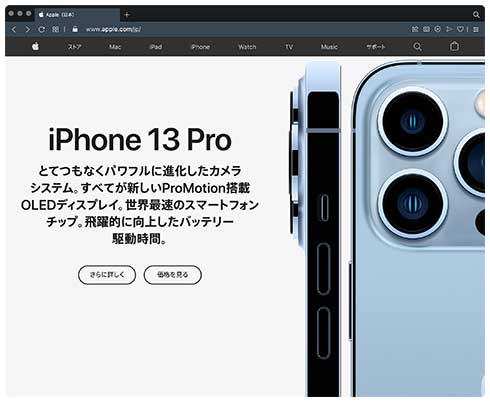
「iPhone 12」のマイナーチェンジ、という風にも見えます。
(画像に触れると表示が変化します)
一方でフルモデルチェンジと言えるのはiPad miniです。「iPad Air (4G)」のmini版+αと言えるほど変わりました。無印iPadは姿形こそ変わりませんが、中身はA13 Bionicの採用など、着実に進歩しています。このあたりは「変わらない方が安心」なんでしょうね。
ないだろうとは予測していましたが、新型MacBookは今回も発表されず。来月に期待です。
2021.09.11
ほぼ2年経過...未だ100%維持
まもなく新「iPhone」が発表される見込みですが、私の所持しているモデルは2年前に発売された「iPhone 11」です。久しぶりにバッテリー性能がどうなっているかを確認しました。
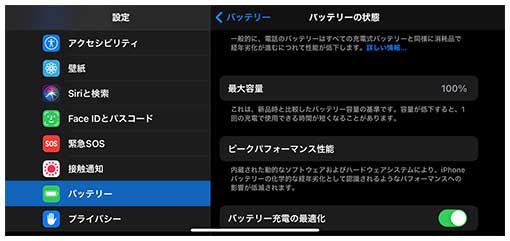
2年経過しましたが、未だ100%を維持。
上の画像のように、ほぼ2年経過が経過しているのに最大容量「100%」を維持できています。これはバッテリー搭載容量が元々大きいこともありますが、フル充電を避け常に20〜80%で使うように心掛けていることも効いているはず。さらにコロナ禍による外出制限で、利用機会がそもそも少なくなっているせいだと思われます。

これなら4年は行ける!? これからも大事に使います。
さて、こうなると更新の間隔をさらに広げられるかも、という期待も出てきます。この勢いで一体どこまで持たせられるでしょうか。
2021.09.10
利便性、高まる
利用しているMVNOからリリースがあり、国内音声通話料金の改定がアナウンスされました。ただし内容を見ると、私が契約しているプランでは、最低料金には変わりがありません。
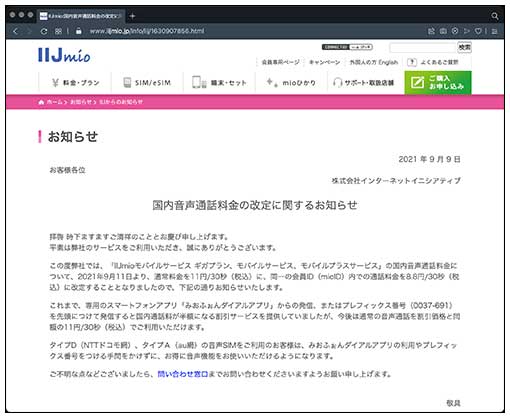
これで利便性が向上します。
しかしこれまではその料金を適用するには、専用アプリを使うか電話番号にサフィックスをつけて発信することが必要でした。ところが今週末からは、iOS標準の電話アプリでも同じ料金が適用されるとのこと。これは利便性が高まるわけで、嬉しい変更です。
2021.09.08
スペシャルイベント予告
Appleから9月14日(日本時間は15日)にスペシャルイベントを行うことが予告されました。スケジュールとしては大方の予想通りです。
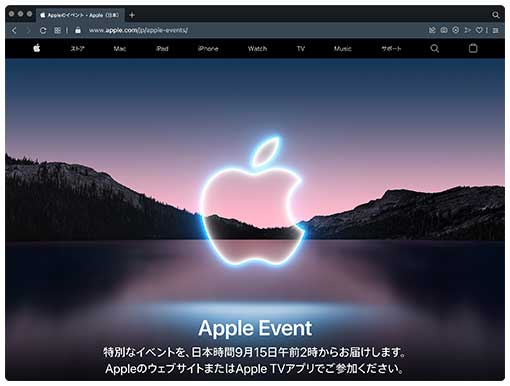
あと1週間です。One more thingはあるか?
新「iPhone」の登場はほぼ確実だと思いますが、注目は「他の新製品が登場するか」です。 「AirPods」や「iPad mini」なども噂になっていますが、さてどうでしょうか...?
2021.09.04
気になる噂が...
台湾のIT系メディアが、気になる噂を伝えています。半導体不足により新型「MacBook Pro」の製造に遅れが生じており、計画の生産数を満たせていないというもの。この影響で発売時期が9月から10もしくは11月に延期される、というものです。
まだ待つ羽目になるのか...!?
2021.09.01
いよいよ新製品の発表シーズンが到来
9月が始まりました。例年ここからの3ヶ月は、Appleからの新製品登場が楽しみな時期です。昨年は「iPad Air 4G/iPad 8G」「iPhone 12シリーズ」「M1搭載Mac」と、3か月連続で大きな発表があってIT系メディアを賑わせました。
今年予想されている製品は新iPhoneシリーズやiPad mini。そして何よりApple Silicon第2世代搭載のMacBook Proに注目。半導体不足の中で安定した供給ができるのか不安もありますが、今後の動向がとても楽しみです。
2021.08.20
Intel次期CPU「Alder Lake」の概要が明らかに
Intel CPUの次期製品、開発コードネーム「Alder Lake」の概要が明らかになりました。これまでIntelは主力製品では1種類のコアを多数集積する形で性能を向上させてきましたが、ついにArm系CPUのように「高性能コア」+「高効率コア」の組み合わせで性能を上げつつ消費電力を低減する方向に舵を切りました。最高で16(8+8)コア24スレッド構成(高効率コアはHyper-Threadingに対応せず)。さらにWindows 11ではタスクの割り振りを効率化する仕組みも用意されることで、処理効率が高まることは期待できそうです。
ただ、Intelがプロセス技術で現状遅れをとっているのは間違いないわけで、これを安定して市場供給できるのかというのが気になるところ。いずれにしろ競争はさらに激化していきそうです。
2021.08.18
まもなく登場8年「MacBook Pro 13-inch (Late 2013)」
先日も書きましたが、使っているMacBook Proのバッテリーがめっきり持たなくなりました。Webブラウジングで使っているだけでも5時間ちょっとで100%→10%までバッテリーを消費し、スリープ警告が出るように。
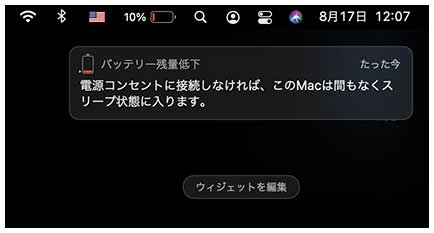
重い処理をしなくても、半日持ちません...。
振り返ってみるとこのマシン、発表は2013年10月で購入したのは同年12月でした。製品の識別名は「Retina, 13-inch, Late 2013」です。
CPUはデュアルコアCore i5-4288U、2.6GHz駆動(ターボブースト時3.1GHz)で3MB L3キャッシュ搭載、メモリはオンボードのDDR3L-1600 8GB。ストレージはPCIe x2接続のSSD 256GBで、当時でもやや性能を抑えられていた感がありました。GPUはCPU内蔵のものを利用し、ディスプレイは2,560x1,600ピクセルで現行モデルと同じですが、広色域には非対応です。

シンプルで飽きの来ないデザイン。ベゼルの太さはさすがに気になります。
外部インターフェースは、実は現行モデルよりも充実しているとも言えます。電源は「MagSafe 2」を採用。ポートに磁石で吸着するタイプのため、挿抜の扱いで気を遣う必要がありません。Mini DisplayPortと同じコネクター形状の「Thunderbolt 2」は左側に2ポート装備。外部ディスプレイや他のMacとの接続で利用する他、アダプターを使って有線LAN接続も可能。USB 3.0ポートは左右に一つずつ配置されており、机上の状況に応じて使い分けられます。
右側にはHDMIとSDXCカードスロットを搭載しているので、テレビへの接続やカメラデータの吸い出しもハブの追加なしで対応できます。

![]()

ポートは種類が豊富で、配置も合理的で使いやすい。
キーボードはシザー式で、キーストロークがあってタッチも良好。また、現在はないAppleマークの点灯があるのもユニークです。

使用中は林檎マークが光ります。遊び心があって面白い。
無線LANはIEEE802.11ac(Wi-Fi 5)ですが、アンテナを3本持っているので最大1,300Mbpsでリンク可能。実はこれ、最新のM1プロセッサ搭載機よりも速いのです。ただ重量は1.57kgと、今の目で見るとやはり重いのは否めません。
OSは登場時はMavericksで、以後Yosemite/El Capitan/Sierra/High Sierra/Mojave/Catalinaと更新され現在のBig Surに至ります。しかし、次のMontereyでは対応機種から外れており、これで現役世代から外れることになります。
考えてみると、この後のMacBook Proの進化はCPU/GPUとSSDのスピードアップのほか、ディスプレイの色域拡大、バタフライキーボードの採用、給電機構も含めたインターフェースのThunderbolt 3への一本化、Touch Barの採用がありましたが、給電とディスプレイ出力の共用化を除けば大成功とは言い難いような気が...。
既に量産が始まったとされる次期モデルは、筐体デザインを一新してこのあたりの装備の見直しが入ったフルモデルチェンジと言われており、どういう諸元で登場するか非常に楽しみです。
2021.08.14
「Aterm WG2600HP3」追加
IPv6接続と「見えて安心ネット」の不具合問題、これを抜本対策しました。元々使っているルーターである「Aterm WG2600HP3」がAmazonで安価に売られているのを発見したので、これを新たに購入したのです。同じ機種であれば片方が壊れても入れ替えが可能なため、バックアップとして考えることができます。せっかくなので片側をルーティング機能、もう一方をWi-Fi親機専用として負荷を分散し、寿命を延ばす作戦を取る事にしました。

同じ機種を2台使いなので、少々贅沢な使い方ではあります。
IPv6も問題なく通りますし、期待通り「WG2600HP3」では「見えて安心ネット」の接続失敗表示も発生しませんでした。これで悩んできた問題は解消です。
また、これを機会に機器の接続先SSIDを見直しました。パソコンやiPhone/iPadは速度優先で5GHzでの接続とし、それ以外の古い機器は2.4GHz接続に振り分け。これで複数機器で接続した際の速度低下は起きにくくなるはずです。
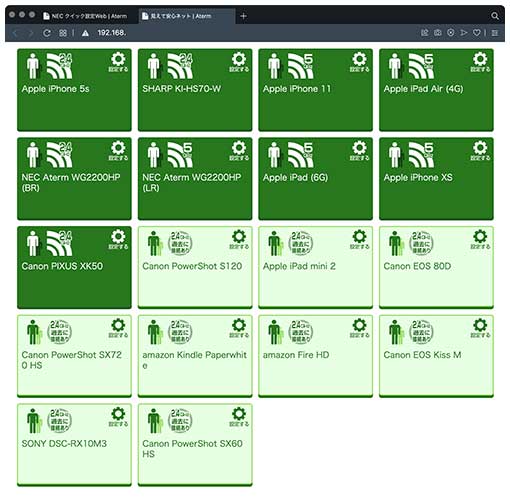
5GHz帯使用は使用頻度が高く、要求帯域の広い機器に割り当てました。
これで全面解決ですが...結局私の環境では「WG2600HS2」がすべての元凶だったわけで、これに振り回された感は否めません。次にWi-Fi 6(IEEE802.11ax)に移行する際には、同じような目に会わないように気をつけないと...。
2021.08.12
緊急リリース? macOS 11.5.2
「macOS Big Sur 11.5.2」アップデートがリリースされています。なんの前触れもなかったので少々驚きました。さらに今回はiOS/iPadOSのアップデートが出ていないため、Macだけにあった問題の対応でしょうか。変更内容が公開されていないので、詳細は不明です。
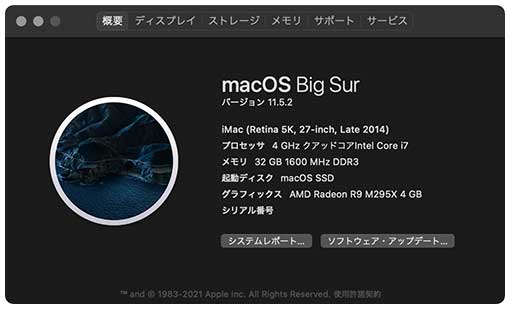
iOS/iPadOSと同時リリースが多いですが、今回はmacOSだけ。
2021.08.09
レスポンスを改善する
我が家のリビングにあるテレビはSONY製の「BRAVIA KJ-55X9000E」。2017年モデルでAndroid TVを搭載した機種です。ところがこの機種、正直なところ操作レスポンスが悪い。リモコンを操作してふた呼吸おいてからメニューが動くという感じです。先月は「Android 9」へのアップデートがあったのですが、これ以降さらにレベルが悪化した印象。これはよろしくない。
そこでインターネットで情報を調べると、やはり困っている人は他にもいて、高速化のための設定変更を掲載している方がおられたので、私も試してみることにしました。具体的には「開発者向けオプション」で各種アニメーションを切り、GPUレンダリングを有効にすることです。

これでかなり操作感は改善しました。困っている方、お試しあれ。
さらに、メニュー表示を簡素化するため、使わないメニューやアプリを非表示またはアンインストールしていきます。これによってレスポンスは大幅向上。リモコンのボタンを押してから操作が反映されるまでの「ため」がほとんどなくなり、快適になりました。
2021.08.09
Wi-Fi不具合、ギブアップ!
夏休みに入ったので、かねてから細かい不具合の出ているNEC製Wi-Fiルーター「WG2600HS2」の対策を行うことにしました。問題は2つあります。
(1)Macとルーターの経路間に挟むと、IPv6アクセスができなくなる
(2)「見えて安心ネット」で空気清浄機とiOS搭載機器で「接続失敗」の表示が頻発
このうち2番目の項目は、設定をどう見直してもも解決しないことから、配置を変えてこれらの機器からアクセスしないところに使うしかありません。1番目の項目については、本当にそうなのか組み合わせを変えて試してみました。
(A) WG2600HP3(有線)WG2200HP(無線)WG2200HP(有線)WG2600HS(無線)iMac
(B) WG2600HP3(有線)WG2200HP(無線)WG2200HP(有線)WG2600HS2(無線)iMac
(C) WG2600HP3(有線(WG2600HS(無線)WG2200HP(有線)WG2600HS2(無線)iMac
(D) WG2600HP3(有線(WG2600HS2(無線)WG2200HP(有線)WG2600HS(無線)iMac
結果は(A)はOKですが、(B)は他に有線接続があると通らず、(C)(D)はIPv6での接続が全くできませんでした。やはり間にWG2600HS2が入るとダメというのは間違いなさそうです。となるとやはりこれはメインルートから外すしかありません。
仕方がないので、引退させていた「AirMac Time Capsule 802.11ac」を再度引っ張り出し、WG2600HS2は別の部屋からこれに接続する子機としてセットしました。
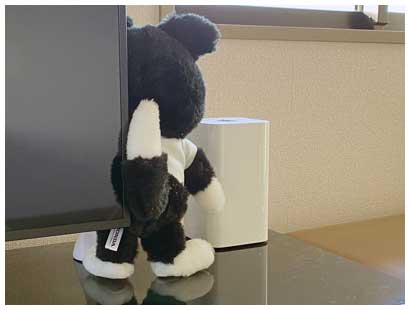
解決すれど、後ろ向きな対応...?
Time Capsuleも管理ユーティリティから接続クライアント(およびその接続速度)を調べられるので、これで一応問題は解決したと判断します。
2021.08.06
結局ダメでした
先日と書いた「WG2600HS2」「見えて安心ネット」の「接続失敗」問題ですが、実は解決していなかったことが判明しました。久しぶりに見てみたところ、空気清浄機やiPhoneに同じ現象が出ています。いったい何なんだこのエラー...。

どうしても再接続時にエラーが出てしまう...原因は不明。
とはいえ「接続失敗」と表示されていても、実際にWi-Fi接続やインターネット接続が切れてしまっていることはないので、もう気にするのをやめにしました。「MACアドレスフィルタリング」機能に切り替えて運用することにします。
2021.08.06
長年のストレスからようやく開放!
macOSの入力モードで長らく苦しんできました。昔からのMacユーザーならわかると思いますが、私はモード切り替えのショートカットは「Command+スペース」キー派。数代前のmacOSからこのコンビネーションが別の動作に変更されても、「システム環境設定」の「キーボード」パネルでカスタマイズし、この組み合わせで使い続けてきました。25年以上使っているので、そうそう新しい操作に馴染めるわけがありません。
ところが「入力メニューの次のソースを選択」にこのコンビネーションを割り当てると、メニューバー上の入力モード表示が切り替わっても、実際には変わらないという動作が発生。特にWebサイトの編集でコード入力とコンテンツ入力を行き来するのに入力ミスが頻発し、操作感の上で非常に大きなストレスになっていました。これがついに解消したのです!
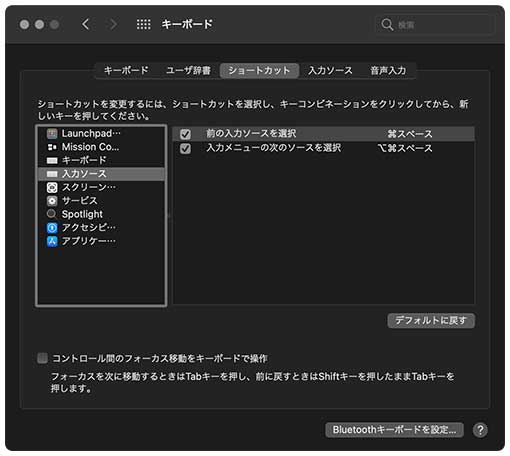
「次の」「前の」を入れ替えることで解決しました!
解決法は「Command+スペース」のキーコンビネーションを、「前の入力ソースを選択」の方に割り当てること。これでメニューバーのモード表示と実際の入力モードが一致するようです。私の場合は使っている入力ソースは「日本語」と「US」の2つなので、「次の」でも「前の」でも理屈上は同じ動作になるはずですが、「次の」の方は切り替えが確実ではない、ということですね。
ともあれ、キー入力のストレスから解消されて本当に嬉しい。
2021.08.04
待望の新型登場!?
Appleから待望の新製品が登場...といっても出たのはアクセサリです。新型の「Magic Keyboard」と「Magic Trackpad」「Magic Mouse」が発表されていました。
特にキーボードは先日発売になった「iMac 24-inch」に付属する「Touch ID」付きで、そのシルバーモデルが単体販売されるということのようです。バリエーションはテンキーあり/なしと、Touch IDあり/なしの組み合わせで選択肢は都合4種類。ただしTouch IDが動作するのはM1プロセッサ搭載モデルとのこと。
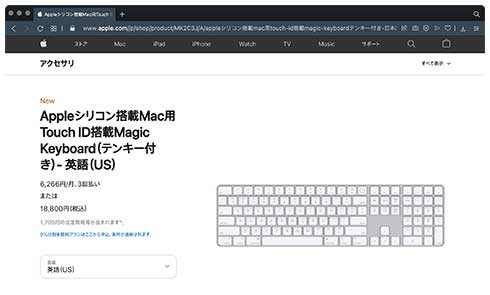
これのスペースグレー版(というより黒キートップ版)が欲しいのだが...。
トラックパッドは角のデザイン+編み上げケーブルへの変更で、機能面での変化はなさそう。Magic Mouseに至ってはケーブルだけの変更か? なお、付属ケーブルはUSB-C→Lightningの編み上げ仕様に変更された模様。
個人的には、以前と同じようにキートップが黒いスペースグレー版もぜひ発売して欲しいです。
2021.08.01
もうどうにも...
愛用の「MacBook Pro 13-inch (Late 2013)」ですが、バッテリーの持ちがどうにもならないレベルになってきました。13:00に充電が100%になってからACアダプターを外し、バッテリーレベル低下(10%)の警告が出たのは17:45。つまりもう通常作業では5時間持たないという状況です。充電回数は約620回ですが、使用も8年目に入っているので、劣化は如何ともしがたいです。
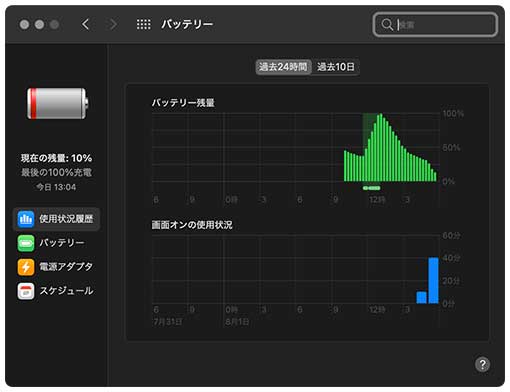
もはや6時間も持たず...新型早く来て!
お願いだから早く更新できる新型が登場して欲しい。M1 Macが登場してもう8ヶ月以上経っているので、いいかげんに登場してもらいたい。
でも次はフルモデルチェンジになるので、発表会なしに発売されることはないでしょうから、やっぱり秋まで待たされるのだろうか...。
2021.08.01
ようやく対処法が判明?
以前にNEC製Wi-Fiルーター「WG2600HS2」の機能である「見えて安心ネット」で、主にiOS機器が接続できているのに「接続失敗」と表示されるという問題を書きました。その対処法がようやくわかったかも?という話です。接続できるので実害はないものの、やっぱり見た目はよくないので気になっていました。
まず事象が出る端末は、「iPad (6G)」「iPhone XS」「iPhone 11」「iPad Air (4G)」の4台。実はそれに加え、SHARP製空気清浄機「KI-HS70-W」も同事象が出ることも判明しました。これらは前者が5GHz帯、後者が2.4GHz帯を使うため、接続チャンネルには関係ないことが分かります。ユーザーズマニュアルを見ると「認証に失敗すると接続失敗と表示される」という記述があり、どうやら暗号化認証がらみでエラーが出ていると推定しました。
そこでルーターの設定画面で、様々な機能のON/OFFの組み合わせで、事象が出るかどうかを試してみました。まずは認証方式を「WPA2-PSK(AES)」から「WPA/WPA2-PSK(TKIP/AES)」に切り替えたり、詳細項目で互換性に影響しそうな「無線暗号化強化(PMF)」「A-MSDU」をOFFにしてみたりしましたが、改善は見られず。

我が家ではIPv6問題などで、いまひとつ信頼が置けない存在です。
そこで暗号化モードは「WPA2-PSK(AES)」のまま、「暗号化キー更新間隔」を0分(暗号化キーを更新しない)にすることで事象発生を回避できないかトライ中。つまり認証の更新を止めることでエラー発生を回避するもくろみなれど...この対処はセキュリティを低下させる方法なので、上手くいっても万歳とはなりません...。
2021.07.27
脆弱性修正
前版が公開されたばかりではありますが、新たに「macOS Big Sur 11.5.1」「iOS/iPadOS 14.7.1」がリリースされました。「重要なセキュリティアップデートを含む」 ということで、全ユーザーに適用が推奨されています。
2021.07.22
Last Update?
「macOS Big Sur 11.5」アップデートが公開されました。リリースノートによれば「Podcast」や「ミュージック」アプリでの機能追加やバグフィックスで、あまり私にはご利益がなさそう。
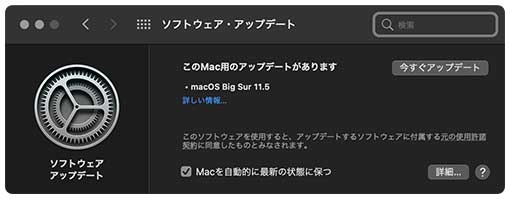
「11.5」の配信が始まりました。
さて、私の持つ「iMac 27-inch (Late 2014)」と「MacBook Pro 13-inch (Late 2013)」は現状の「macOS Big Sur」が最後の対応バージョンになることが確定しています。後継の「macOS Monterey」は今秋登場予定なので、ひょっとするとこれが最後のアップデートになってしまうのかもしれません。
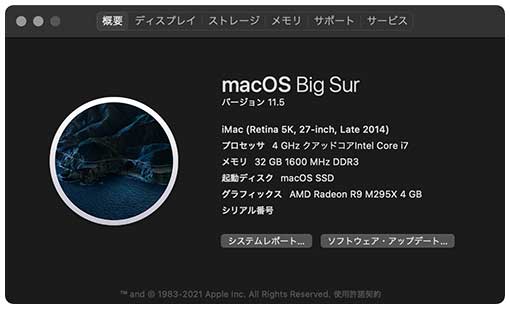
これがiMac 2014/MacBook Pro 2013にとって最後のアップデート?
2021.07.15
「DSM 7.0」インプレッション
自宅にあるSynology製NAS群を、すべて「DSM 7.0」に更新しました。「DS216j」「DS216play」「DS220j」「DS118」の4機種5台です。
まずはデザインがずいぶん垢抜けました。フォントも読みやすいものに変更されモダンになりました。色使いは賛否ありそうですが、DSM 6.2に比べると洗練はされたように思えます。
新機能ではスマホアプリ「Secure SignIn」を使ったパスワードレスのサインインが便利です。スマホを鍵代わりにして管理画面へアクセスできます。これで長いパスワードをいちいち入力しなくても済むのが嬉しい。「Active Insight」は機能をONにしておくと、ポータルサイトに定期的にサーバーの状況が反映され、Web上でサーバー群を一元管理可能。ただ、情報の種類が限られることと、ホーム用途の場合はだいたい見える位置にサーバーは置いてあるでしょうから、便利かと言われると微妙な気がします。ただ、これらの新機能はいずれも外部アクセス(例えばQuickConnect)が必要。これは「ハイバネーションに入ることを妨げる」と案内されていることから、ひょっとすると省電力とのトレードオフになるかもしれません。
他に嬉しかったのは「DHCP Server」機能がパッケージ化され、アンインストールできるようになったことです。我が家では1台だけこの機能を使っている他はすべて非使用だったので、無駄な機能を切り離せるのは好ましい。
またアップグレードによるトラブルもありました。SMB接続の古い機能が非推奨になり、デフォルトでOFFになってしまったようで、メディアプレーヤーからログオンできなくなって焦りました。接続ログを参照することでエラーの原因はわかったので、オプションを有効化することで復活。でも今のプレーヤーがいつまで使えるか、少々不安が出てきました。
あと気になるのはメモリの使用量です。DSM 6.2では各機種ともメモリ使用率が30%前後だったのですが、アップグレード後はこれが40%に増えています。搭載メモリ256MBのモデルだとかなりきついかも。512MBでパッケージ利用を絞り込めば快適に使えそうです。
2021.07.14
DSM 7.0をお試し中
予告通り前日にSynologyから「DiskStation Manager 7.0」がリリースされました。色々と新機能もあるので、負荷の低いマシンから順次更新をかけています。
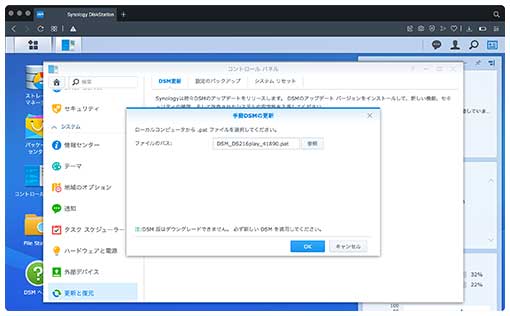
Webサイトからパッケージをダウンロードし、手動適用しました。
(画像に触れると表示が変化します)
クライアントマシンからアップロードが終了し、注意事項を読んでから更新スタートです。
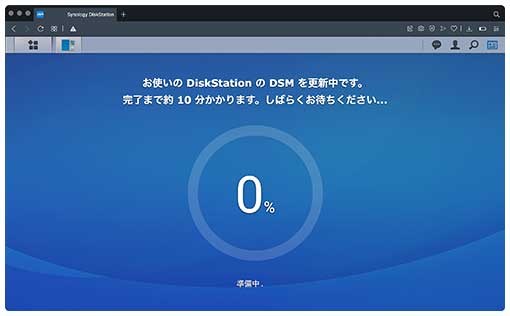
いつも通りの更新画面ですが、その次には新しい世界が!
10〜20分ほどかかるという表示でしたが、私は運用しているパッケージはあまり多くないせいか、10分足らずで立ち上がってきました。サインイン画面はかなり雰囲気が変わりました。
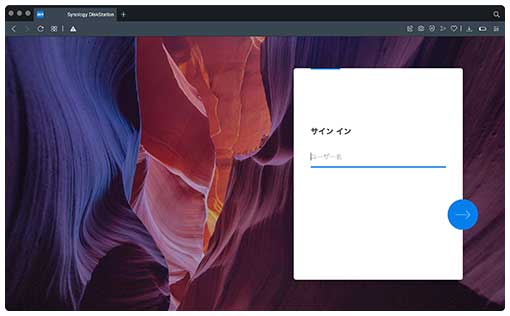
サインインしていよいよ新しいOSに触れます。久々のワクワク感です。
(画像に触れると表示が変化します)
「Secure SignIn」アプリによるパスワードレスサインインは確かに便利。インターフェースもフォントがモダンになり、すっきりしたアイコンになって視認性も向上しました。これから色々と試してみることにします。
2021.07.07
接続失敗!?
我が家で利用しているNEC製Wi-Fiルーターの特徴に、「見えて安心ネット」という機能があります。これはMACアドレスフィルタリングを応用したもので、接続されている端末を一覧で表示できるというもの。管理画面を開けば、今接続されている端末を一目で確認できるので便利です。
ところが、最近時謎の挙動が出ています。スマートフォンやタブレット、カメラやプリンターをぶら下げている「WG2600HS」なのですが、管理画面を開くとこんな状態。実は先日ファームウェアを1.5.1から1.6.1に上げたばかりですが、これを機にこの状況が始まりました。
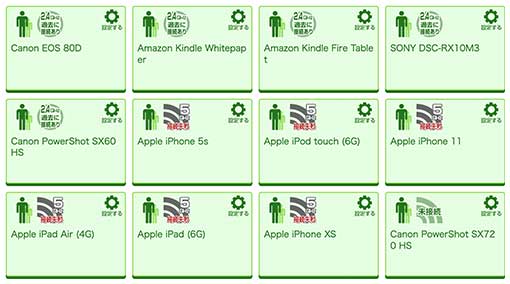
Apple製デバイスが全部「接続失敗」。でもつながってるけど...?
見ての通り、複数の機器が「接続失敗」と表示されています。ところがデバイス側からは問題なくWi-Fi接続できているというのが謎です。一旦デバイス側でWi-Fi接続を切り、再接続するとアクティブ表示されるので、実用上の問題はありませんが気になる。しかも「接続失敗」デバイスの共通項はApple製の端末ばかり...これ、どっちの問題なのでしょう?
2021.07.01
「DSM 7.0」リリース迫る
Synoogy社製NASのOS「DiskStation Manager」の最新バージョン「7.0」の公開が、7月13日に決まったことが発表されました。昨年末のパブリックベータ版公開以来、過日のRC版を経て8ヶ月での正式版リリースです。ありがたいことに無償アップデートとなります。
個人的に期待しているのはWebブラウザ経由での操作パフォーマンス向上、ログイン認証の改善、複数マシンのモニタリング機能強化といったところ。
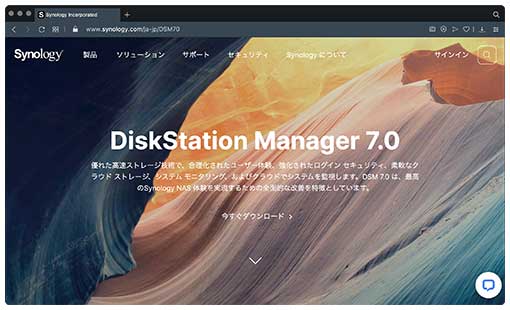
いよいよメジャーアップデート、新機能とパフォーマンスアップが楽しみ。
(画像に触れると表示が変化します)
私の自宅では「DS216play」「DS216j」「DS118」「DS220j」5台が稼働中。ストレージに関わる部分だけに信頼性の確保は絶対条件ですが、私の環境では機能的にあまり複雑なことはさせていないので、アップグレードで問題が起きることはなかろうと楽観的に見ています。適用できるようになるのが楽しみです。
2021.06.30
サーバー運用見直し
自宅サーバー群の運用を見直しました。ハイバネーションでも数時間に一度は目を覚ましてしまっているようなので、バックアップを昼間に行うようにして、夜間は時刻合わせの上で自動電源オフ。朝は自動起動し、一刻おいてバックアップやS.M.A.R.T.テストを走らせることに。映像サーバーは基本的に休日しか使わないので、こちらは週末だけ起動するようにしています。これで電気代もいくらか下げられるでしょう。
2021.06.27
適切な遅延を考える
MacからNASボリュームに接続するのに、AppleScriptをアプリケーション化したものを利用しているのですが、妻から苦情が来ました。ボリュームマウントのためにアプリケーションを走らせると「接続できませんでした」というエラー表示が出る、というのです。どうやらNASがハイバネーションから復帰するタイムラグの間にタイムアウトになってしまうよう。スクリプト自体は繰り返しマウントをトライする仕様になっているため、エラーパネルを消せばボリュームはマウントされますが...見てくれは悪い。となると、サーバーを起こすためのアクションをマウントの前に入れれば、動作が確実になるはずですが...問題はカンフル・コールを何にするかです。
色々考えて行きついたのが、接続先サーバーに向けて「ping」を打つこと。これなら宛先決め打ちなので、受け取った方は起動せざるを得ません。そこからサーバーがアクセスを受け付けるまでの時間分のディレイをかけてからマウントさせれば、エラーを回避できるはず。どこまで遅延を少なくできるかを数回試し、最終的に落ち着いたスクリプトがこちら。
set MySSID to do shell script "/System/Library/PrivateFrameworks/Apple80211.framework/Versions/Current/Resources/airport -I"
if (MySSID contains "SSIDname") then
do shell script "ping -c 1 IPaddress
delay 5
tell application "Finder"
try
mount volume "smb://account:password@IPaddress/volumename/"
end try
end tell
else
delay 1
end if
自宅以外の環境で起動した際のエラーを防ぐため、Wi-Fi接続先のSSIDチェックを行い、自宅Wi-Fiに接続時のみサーバーへの接続を行います。pingを1回だけサーバーに向けて放ち、そこから5秒後にボリュームマウントを実行する内容です。
妻に聞いてみると、エラーは出なくなったのでOKとのことでしたが、マウントするのにタイムラグ(この場合5秒)が必須になってしまった点はまだ改善の余地ありでしょうか...。
2021.06.26
バッテリー消費が激しい

最近、気になっているのは「iPhone 11」のバッテリーの持ちが非常に悪いことです。ひどい時には朝充電レベルを80%ぐらいにしておいたものが、夕方には30%近くまでレベルが下がっていることもあります。
思えば「iOS 14.5」にした頃からこんな傾向になったような気がする。妻に聞いてみると、やはり彼女の「iPhone XS」も電池持ちが最近極端に悪くなったと言っていました。やはり何かありそうです。
iOSにはバッテリー使用状況を確認できる機能があるので、それを使って最近の動作を見てみました。最近は外出が極端に少ないので、私のiPhoneはほとんど机の上に置きっぱなしになっています。にもかかわらずどんどんバッテリーレベルが下がっているので、何かの動作で電力を使っているのは間違いなさそう。
アプリ別の作動状況を見ると、最も長時間動いているのは落とし物防止タグの「MAMORIO」。外出しないのでアプリは立ち上げていないのですが、バックグラウンド処理が動いているのでしょう。これはBluetoothを使って定期的に位置情報を探るので、動作すること自体は止むを得ません。
ただ、こうなると問題事象の原因がiOSにあるのかアプリ側にあるのか判断がつきません。iOSもアプリも最近更新がないので、どちらかの状況が変わらないと切り分けが難しい。
2021.06.26
アップグレード、Ready
Microsoftから「Windows 11」にアップデートできるかどうかをチェックするツールが配信されているということで、試してみました。実はひとつ気になることがあり、それは対応CPU。どうやらIntelのCoreプロセッサーの場合は第8世代(Coffee Lake)以降でないと正式にはサポートしないという情報があり、ちょっと心配があったためです。
方法はWindows 11の紹介ページから「PC 正常性チェック」という名前のプログラムをダウンロードし、実行します。

こちらがプログラムの実行画面。さて、結果は...?
私はECS製のミニPC「LIVA Z2」で試してみました。2019年初頭発売のモデルで、CPUはGemini Lakeを搭載しているので、位置づけ的にはちょっと微妙なところ。メモリ、ストレージは問題ありません。さて、アップグレード可否の結果はいかに...?

LIVA Z2は「アップグレードOK」。安心しました。
(画像に触れると表示が変化します)
ということで、LIVA Z2は問題なくWindows 11に移行できそうです。そうなると次の問題は実家の「VAIO S13」かな。CPUが Skylakeなので、すんなりアップグレードできるか心配です。
2021.06.25
最後じゃなかったのね
Microsoftから「Windows 11」の発表がありました。「Windows 10」以来、6年ぶりの製品名変更です。思い返せば「10」発表時は「Windows as a Service」コンセプトを提唱し、「これが最後のWindows」と言っていたような気がするのですが...? やっぱり製品を進化させていく上で、マーケティング的には困ったこともあったのではないかと。
さて、最大の特徴はデザイン変更もさることながら、「Android」アプリが動作するという点でしょうか。確かに対応アプリが一気に増えるかもしれませんが、そうなるともはやメインプラットフォームがx86でなくともいいのでは?という気もしてきます。というよりこれ、Microsoftの「脱Intel」の第一歩だったりするのではと勘ぐってしまいそう。実際のところどうなんでしょうかねえ。
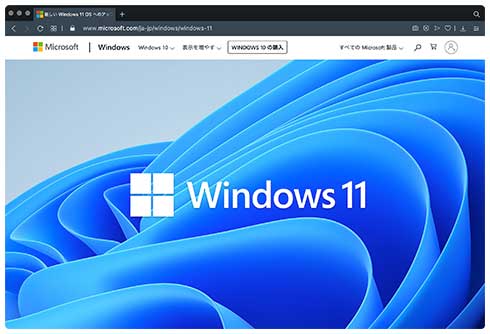
6年ぶりの製品名変更、新機能が意外なことに...。
必要メモリなど多少動作条件は上がっているものの、現行のWindows 10が快適に動いているマシンなら導入可能とのこと。登場は2021年後半とされていますが、無料アップグレードが末端まで行き渡るのは来年になってからのようです。
2021.06.21
効果は絶大だったが...
パソコンではなくテレビのことです。音響面での臨場感を増そうと、SONY製「BRAVIA KJ-55X9000E」にワイヤレススピーカー「SRS-X77」をBluetooth接続し、DAZNでF1を楽しもうとしていました。メニューからペアリングされたスピーカーに接続し、「DAZN」アプリに切り替えたところ...いきなりテレビが落ちて再起動がかかりました。なんだこれは?
幸いその後は安定してつながりましたが、前回のソフトウェア・アップデート(Android 9ベースに変更)から挙動が怪しい印象があります。また、リモコンやアプリの反応もさらに鈍くなり、操作にストレスを感じる有り様。真に快適にするには、「Apple TV」あたりを買い、セットトップボックス側でアプリを動かした方がいいのかな...?

いきなり再起動がかかるという不安定ぶり。白物家電にあるまじき動作です。
なお、SRS-X77を使った音響効果は狙い通りで、これまでテレビ出力ではわからなかったサーキットの背景音がはっきり聴こえる様になり、パワーユニットの発する音もシャープになりました。使い勝手の上でもBluetoothでテレビ、Wi-FiでiPod/iPhoneと切り替えて使えるので便利です。
本当はサウンドバーを導入した方がいいのかもしれませんが...。
2021.06.19
カンフル・コール
Synology製のNASがハイバネーションに入りやすくなったことで、一つ解決すべき課題が出てきました。それはMacからのサーバーボリュームのマウントです。NASが常時起動していれば問題ないのですが、サーバーがハイバネーションで停止している場合、ボリュームをマウント可能になるまでにタイムラグが生じます。具体的にはサーバーへのアクセスを受け、HDDをスピンアップしてデータを読み取れるようにしなければならないのです。何度か様子を伺うと、だいたい10秒前後は必要そう。ここまでに反応がない場合、Macは接続タイムアウトと判断してエラーを返してしまいます。
そこでAppleScriptで、タイムアウトを見越してリトライを繰り返すアプリケーションを作成して対処することにしました。ポイントは2つあり、Macのスリープで接続不安定になることを想定し、まず接続されているかもしれないボリュームをまずアンマウントすること。それからエラーを返さないよう、サーバー接続をウェイトを入れつつ繰り返すことです。これによりエラーを出すことなく、サーバーボリュームを使えるようになりました。
2021.06.19
ハイバネーションに入りやすくなった?
昨日、Wi-Fiの構成を変えたことで、思わぬ効用が出たようです。運用しているSynology製NAS群が「高度なハイバネーション」に入る頻度が明らかに高くなりました。
どういうことかというと、今までこのサーバー群が設置されていたのと同じ島のハブに、スマホやタブレットが接続するWi-Fiアクセスポイントがありました。これを前日の作業で別の島に移動させたことで、サーバーに流れるパケットが減った影響と思われます。

中央のバックアップサーバー以外、全機停止しました。
これでサーバーの電源を入れっぱなしでも、消費電力を抑えることが可能になりそうです。でも、一体どの機器が出しているパケットがハイバネーション移行を妨げていたんでしょうかねえ...?
2021.06.18
IPv6で接続できない!

Wi-Fiルーターを「WG2600HS2」に切り替えてから1週間経過しましたが、一つ異変に気づきました。これまでIPv6で接続していたサイトに、IPv4でしかつながらなくなっていたのです。Macのソフトウェア環境は変わっていないことから、これはルーター側の問題に違いなかろうということで、試しにルーターを「WG2600HP3」戻してみました。するとサイトの表示が「CONNECTED via IPv6」に変わったことが確認できました。
インターネットには「v6オプション」モードで接続しますが、どうやらこの2機種では挙動が異なるようです。実際「WG2600HS2」でも最初はIPv6で接続できるのが、しばらくするとIPv4しか通らなくなりました。こうなるとサービスの一部が失われるわけで受け入れ難いため、ひとまずルーターを元の「WG2600HP3」に戻すことに決めました。
しかし、そのまま戻すとまた同じトラブルが発生する可能性もあるので、「WG2600HS2」は別にWi-Fiアクセスポイントとして設置。スマホやタブレット、カメラや空気清浄機などの低速接続でも問題ない機器をぶら下げ、ルーターのオフロードを図ることにしました。信頼性を上げるためには、発熱をちょっとでも抑えたい。
うーん、後継機だから問題ないと思っていましたが、どうやら甘かったようですね...。
2021.06.11
予防的交換
昨日、在宅勤務中に突然無線LANが切れました。すぐに復旧したものの、VPN接続ごと落ちてしまったので、その後の復旧に少々時間がかかりました。
普段なら「まあそんなこともあるさ」ぐらいに思うのですが、気になるのは3週間前に同じ事象が起きていること。Wi-Fiルーターを触ってみるとかなり熱を持っているので、ひょっとするとコンデンサーあたりが壊れる兆候かもしれません。現在使っているルーター「WG2600HP3」はちょうど2年前に導入しましたが、ここ1年以上は在宅勤務によって負荷はそれなりにかかっています。それを考えるとちょっと心配なところがあるので、予備機確保の意味合いも兼ねて予防的交換を行っておくことにしました。

IEEE802.11ac対応の「WG2600HS2」を買ってきました。
(画像に触れると表示が変化します)
買ってきたのはIEEE802.11ac対応のスタンダードモデル、NEC「WG2600HS2」です。現在はちょうど新規格「IEEE802.11ax(通称:Wi-Fi 6)」への移行期ではあるものの、まだ持っている対応クライアントも少なく、そもそも評判のいいルーター製品もまだなさそう。そこで安定性重視で「枯れた」規格の製品を選びました。
早速今まで使ってきたルーターと交換して運用を開始しました。機能的には特に変わったところはありませんが、さすがに1世代新しくなって発熱は若干少なくなっているようです。
これで当面は心配なくネットワークを使えます。
2021.06.10
高度なハイバネーション
自宅のSynology製NAS群が、「高度なハイバネーション」に入りません。設定では間違いなく1時間アクセスがない場合にハイバネーションに入るようにしています。ログを見る限り、確かにHDDは止まっているようですが、ランプは点灯したまま。ということは消費電力最小となるディープスリープまでは行っていません。何が移行を阻害しているのか?
Synologyのサポート情報を見ると、いくつか参考になるところが見つかりました。私の環境で該当するのは「IPv6」「Windowsネットワーク探索」「Bonjour」「QuickConnect」といったところが影響していそう。機能を切ることで失うものはありますが、試しにすべてOFFにしてみたところ...。

右が「高度なハイバネーション」状態です。ようやく実現しました。
上の写真のようにランプが全て消灯し動作が止まりました。この状態でもアクセスをかけるとすぐに復帰してくれるので、これなら電気代低減にも効果がありそうです。
2021.06.08
思えば基本通りだったが...この残念感は?
Appleの開発者向けイベント「WWDC21」が開幕しました。基調講演では例年通り「iOS/iPadOS 15」「macOS Monterey」「watchOS 8」が発表され、iCloudやApple Musicの機能強化もアナウンスされたようです...ええっ、それだけ!?
残念ながら今回は新ハードウェアの発表はなかったようです。新型「MacBook Pro 14/16-inch」登場の期待は高かったんですけどね...どうやら今年後半までお預けのようです。まあ、そもそも開発者向けの会議ですから、ハードウェアの新製品発表がないというのは別におかしくはないのですが、この残念感は何でしょう...?
語られた話題に戻すと、iOS/iPadOS 15の動作条件はiOS 14と同じ。2015年モデルの「iPhone 6s」「iPad Air 2」は引き続き「現役」でいられるようです。一方macOSの方は「iMac」「MacBook Pro」が共にLate 2015以降の対応ということで、私の愛機2台はついにノックアウトが確定。まあ、それぞれ6~7年以上使ってきているので、ここは仕方がないところでしょうか。
期待の製品は「刷新」なので、プレスリリースだけによる発表は考えにくいことから、次の機会は9月のスペシャルイベント? でも、もう正直待ち疲れましたよ...。
2021.06.06
空きチャンネルに移す
2週間前に発生した無線LANの接続が切れる問題ですが、接続先を分散する対策を行ってからは幸いなことに発生していません。ひとまずリプレースせずとも大丈夫そうです。
ただ一方、気になるのが接続チャンネルの重複です。使っている無線アクセスポイントにはチャンネルの使用状況を可視化するツールが含まれているので、それを使って利用チャンネルが重複していないかを確認すると、W52に問題があることを確認しました。そこで無線LANアクセスポイントの設定を変え、空きチャンネルに誘導して解消。ただ、Time Capsuleも最近のAtermも設定に小回りが効かず、試行錯誤してようやく狙いの形になりました。
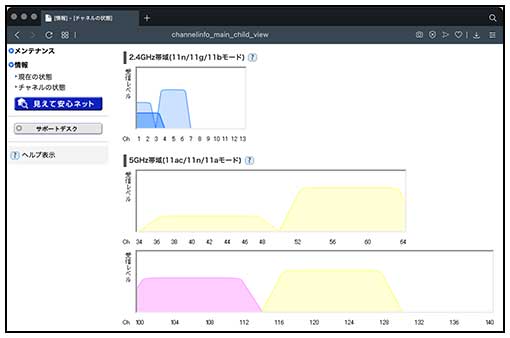
周囲の5GHz帯の利用も以前に比べると増えてきました。
このあたりはいずれ「Wi-Fi 6」に移行する際に、抜本的に対策することになるでしょう。
2021.05.31
100%を維持してました
一昨日書いた「iPhone 11」のバッテリー調整が、ついに終わったようです。メッセージは消え、その下に表示された「最大容量」は100%のまま。1年8ヶ月の使用で、まだ定格容量を維持していることになります。
確かにバッテリーを20〜80%の間で維持するように注意して使ってはいるのですが、この表示は本当にあってるのかなあ?
2021.05.30
インターバル見直し
NASに保存した「新しい」もしくは「編集した」個人ファイルは、1日1回まとめて別のサーバーにコピーし、バックアップするようになっています。しかし改めて振り返ってみると、最近あまり新しいファイルをNASに保存していないことに気づきました。するとNASはバックアップ起動でハイバネーションから復帰するものの、実際には仕事をせずにまたスリープに戻るという無駄な動作をしていることになります。HDDはスピンアップの時に電力を食うので、こういう無駄な作動はさせたくありません。

これだけHDDを動かしているということは、電気代が...。
そこでバックアップ間隔を見直し、ハイバネーションに入っている時間をより長くするよう、設定を変更することにしました。ひとまずバックアップを1週間に1回にし、NTPサーバーとの時刻合わせもこのバックアップの直前に行うように設定。こうすれば動作をまとめられるので、スリープに入れる時間が長くなるはずです。
さあ目論見通り行けるかな?
2021.05.29
一体、いつまで?
「iOS 14.5」が公開されてから1ヶ月が経過。このバージョンには新機能として「iPhone 11」シリーズにおけるバッテリー容量表示の調整機能がありました。この機種群には「バッテリーの状態報告が精度を欠いている」 問題があり、修正を行うものだそうです。
私の愛用機種もこの対象のため、「設定」→「バッテリー」→「バッテリーの状態」を表示させると下記のようなメッセージが表示されています。
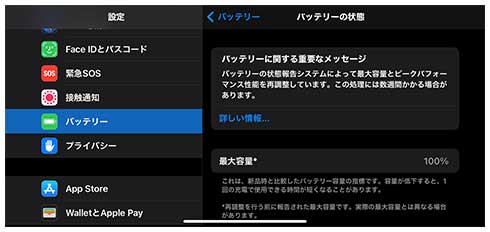
一体いつまで調整するのでしょう...?
これは処理が終了すれば消えるということですが、私の端末では1ヶ月経過した現在もまだ表示されたまま。Appleのサポートサイトを見ると「時間をかけて定期的な充電サイクルの間に行われる」となっているので、私のように20→80%の充電が週に2〜3回だと、なかなか終わらないということなのでしょうか。
2021.05.26
よくよく見れば...!
先日、仕事用に購入したLenovo製のディスプレイ「ThinkVision T27h-20」。早速利用を始めていますが、トラブルも発生しました。最初にパソコンとUSB-Cで接続し、表示と給電をケーブル1本で賄えるかを試してみました。画面は表示されたのですが、Windows 10のタスクバーにあるバッテリー表示に警告マークが表示されており、「遅い充電」となっています。そこでディスプレイ側でUSB給電まわりの設定を変えてみたところ、映らなくなりました。ただしHDMIやDisplayPortで接続した場合は問題なく表示されます。

![]()
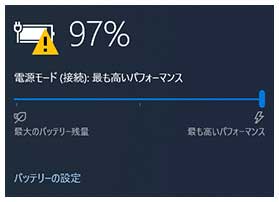
USB 3.1で接続していますが、充電が進まない...むしろ減ってる?
そこで、ディスプレイ付属のUSB-Cケーブルではなく、Thunderbolt 3のケーブルを使って接続してみました。USB-Cのケーブルは多々ありますが、映像信号に対応していなかったり、USB 2.0の低速にしか対応していなかったり、給電能力が限られるものがあったりします。その点Thunderbolt 3は「上位互換の全部入り」なので心配がありません。価格はかなり高いですが...。
すると再びUSB-Cからの入力で映るようになったので、どうやら本体の故障だったわけではなさそうです。ただし、このケーブルでも充電状況は改善しませんでした。

「全部入り」のThunderbolt 3ケーブルで接続したところ表示は復活、でも充電はダメ。
そこまでやって気づいたのが、ディスプレイ自体の給電能力です。この機種のUSB Power Deliveryの能力は65W(新製品告知のリリースには75Wと書かれていましたが、ディスプレイのメニュー表示は65Wとなっているので、おそらくこちらが正解でしょう)。ところが使おうとしているノートパソコンのACアダプター裏面を見ると16V×5.3A、つまり85Wだったことから、駆動はできても充電するまでの余力はない、という位置づけのようです。

なんとパソコンのACアダプターは85Wでした。ということはただの供給能力不足?
もともと、USB-Cケーブル一本の接続ですべて賄えれば、重くてかさばるACアダプターを通勤で運ばなくて済むという狙いでした。結果「給電する」というのは達成したものの、充電まではできないというのは、高負荷連続駆動時を考えると気になります。もちろんディスプレイの諸元はチェックしていたわけですが、最近の「MacBook Pro 13-inch」でも61WのACアダプターを使っており、それより小さいパソコンなら行けるだろうと勝手に思い込んでいたのが敗因です。
とはいえ使えないわけではないので、ひとまずこれで運用していくことに決めました。ビジネス用としては不足ない性能ですし、何より実質負担なしで入手できたので、良しとします。
2021.05.25
ついにWWDCで発表か!?
Appleの新製品登場予想で著名な人物が、「来月のWWDC21で新型MacBook Proが発表されることを確認した」と表明しています。真偽のほどはともかくとして、3年以上更新のタイミングを計ってきたので、本当に登場してくれれば私にとって待望の製品です。
イベントまであと2週間、楽しみに待ちましょう。
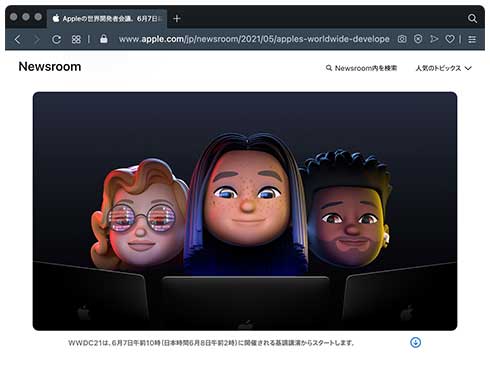
左側のメガネに映っているものに注目したい...。
2021.05.25
「macOS Big Sur 11.4」「iOS/iPadOS 14.6」
Appleからアップデートが配信されています。早速適用しました。Macで心配していた「Norton 360」との相性ですが、今のところは問題なし。TimeMachineもちゃんと動いているようです。
2021.05.23
リモートワーク専用モニター導入
すっかり長期化しているリモートワークですが、最近の悩みは「作業スペースの狭さ」です。ここまで寝室の22インチFullHD(1,920x1,080ピクセル)テレビをサブモニターとして使っていたものの、高さ調整ができないなど色々と不都合な点があります。これまでは資料作りが多かったのですが、最近CADを使う機会が増えてきたので、それが余計に気になってきました。
そこで、会社の補助を使って仕事専用のモニターを調達することに。サイズは32インチでは移動させるのが大変になるので27インチを選定。表示解像度は高いほどいいですが、4K(3,840x2,160ピクセル)だと文字が小さくなりすぎることからWQHD(2,560x1,440ピクセル)。幸いにも会社貸与のノートパソコンはThunderbolt 3に対応していたので、今後のことも考えてUSB type-C接続に対応していることを条件に探しました。
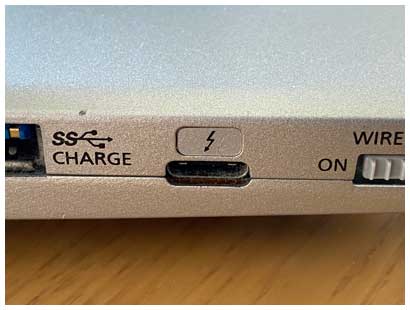
何と会社貸与のパソコンは「Thunderbolt 3」対応でした。給電もできる?
ところがこのクラスはなかなか人気が高いようで、Amazonなどで探しても在庫があるものが見当たりません。ビジネス分野で定評のあるEIZO社製品はすぐに手に入るようですが、価格が倍近くするので手を出しにくい。また、会社の補助を得るのに領収書の書き方に色々と指定があるのですが、クレジットカード決済だと融通が効かないことが多いのも障害になりました。
そんな中で見つけたのがLenovoで直販されていた「ThinkVision T27h-20」、上の条件をすべて満たしていました。さらに嬉しいことに、領収書の問題も「銀行振込」決済にすれば但書指定の希望も出せるということで、ここから購入することに決定。納期は1~2週間で、ちょっとだけ補助の枠からはみ出ていましたが、オーバー分だけの自腹なら許せます。
12日に発注、13日に振込みをしたところ、Webサイト上では納品が24日予定と出ました。進捗を追いかけていると18日に出荷され、20日には日本に到着。最終的に22日午前中に到着しました。実質9日半で入手できました。

思っていたよりも早く入手することができました。
中身はパネル部、アームと台座パーツ2個の3ピース構造でした。組立は簡単。
接続インターフェースはUSB-Cの他、DIsplayPort 1.2とHDMI 1.4に対応しています。会社パソコンはもちろんUSB-Cで行きますが、MacBook Pro (Late 2013)はThunderbolt 2搭載のため、mini DIsplayPort−DIsplayPortケーブルを使って接続可能です。

ベゼルレスなので圧迫感は少ない。MacBook Proともこの通り。
(画像に触れると表示が変化します)
ビジネス用モニターなので付随機能は最小限ですが、回転ピボットにも対応しており、様々な用途にも使えそうです。高さ調整幅もそこそこあるので、これにMacBook Proを組み合わせて使った方が身体には優しいかもしれません(特に妻はiMacが高さ調整できず苦しんでいるようなので)。
これで作業環境は大幅に改善したはず。早速明日から活用します。
2021.05.22
解決?「Norton 360」ネットワーク問題
以前、ネットワーク周りのトラブル続出で使用を諦めたmacOS上の「Norton 360」ですが、バージョン「8.6.3」がリリースされていることが判明。また、フォーラムを覗いてみると、このバージョンで問題が解決したユーザーがいるようなので、私も試してみることにしました。
Webサイトからダウンロードしてインストールしたところ、バージョンがあっていることを確認してから検証を開始。以前トラブルのあったNASへの「Time Machine」バックアップも接続が途切れることなく終了。これは行けるかも?
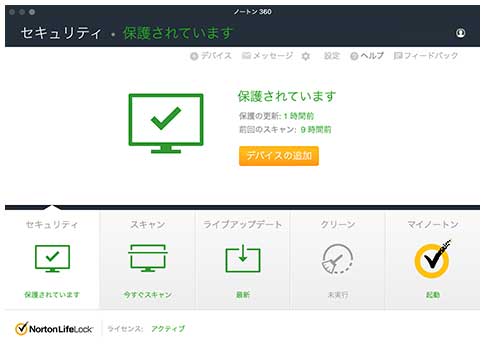
あとはOSアップデートで状況が変わらないかですね...。
(画像に触れると表示が変化します)
一通り操作を試してみましたが、特に問題は見つかっていません。唯一、シャットダウンする際にちょっと時間がかかるようになったぐらいですかね。あとの心配はAppleからのOS更新にタイムリーに対応できるかどうか。実際、数日中には「Big Sur 11.4アップデート」が配信される筈なので、また新しい不具合が生じないかが気にかかります。
2021.05.22
遅ればせながら
契約しているMVNOで、新プランへの切り替えを申し込みました。これによって6月分の請求からは、基本となる月当たり請求額が5,200円から4,000円となり、23%低減できる見通しです。さらに6月からはSIM毎の通信量を一つの契約内で分け合えるようになります。今後外出が増えたとしても、今までの使用実績から考えれば足りなくなる恐れはまずありません。
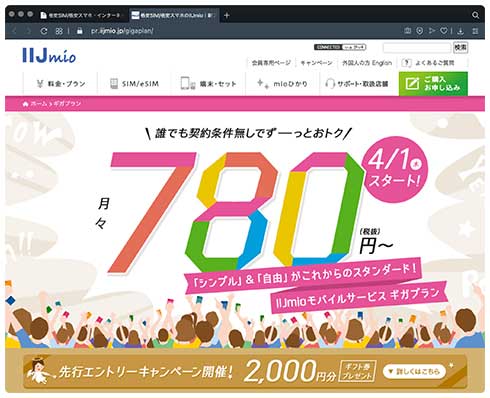
遅ればせながら、契約の新プラン移行を申し込みました。
ただしこれの支払いで得ていたANAの25マイル/月が消滅するので、本当に得になるかはちょっと微妙かも...?
2021.05.22
ネットワークの要が...!?
土曜日の朝、寝室でサーバーに保蔵してある動画を見ていたところ、突然再生がストップ。プレーヤーの隣にあるWi-Fiアクセスポイントのインジケーターが消灯していたため、どうやらWi-Fiが切れてしまったようです。すぐにリビングにある接続先のルーターの様子を見に行くと、下の写真にあるような状態になっていました。電源は入っているものの、作動していない模様です。
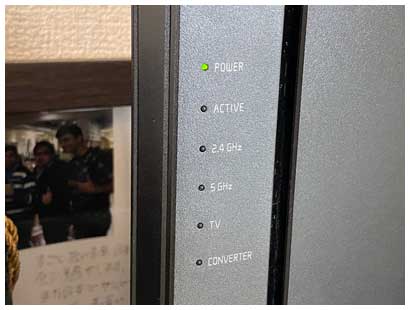
電源は入っていますが動作はしていない模様。なんだこりゃ?
電源ケーブルを一旦抜き再起動させたところ、通常通り立ち上がりました。その後しばらくiMacを使って作業していたのですが、突然インターネットに繋がらなくなり、振り返ってルーターを見るとまた同じ状態になっていました。ひょっとして壊れた?
とはいえいきなり買い直すのも物入りなので、まずは負荷を下げて様子を見ることに。引退させていた「AirMac Time Capsule」と「Aterm WR9500N」を引っ張り出し、使用頻度が高いiPhoneやiPadを前者に、2.4GHz帯で接続するプリンターや空気清浄機を後者に振り分け、ルーターへ直接接続する機器を極端に減らしてみました。これで再現するようならリプレースです。
2021.05.20
Windows 10「21H1」適用
昨日、Windows 10の最新バージョン「21H1」が一般公開されました。ラジオ録音サーバーとして使っているミニPC「LIVA Z2」でWindows Updateを開いてみると...来ていました。このマシンは意外に案内が来るのが早いです。
次のラジオ録音は日曜日で、まだ時間があることからすぐにアップデートを試みました。ダウンロードおよび更新は短時間で終わり、変更を適用するために再起動。普段の月例アップデート配信よりもあっけなく終わってしまった印象です。
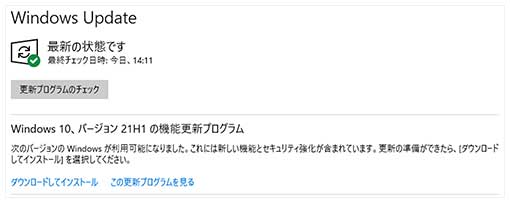
意外に早く落ちてきました。早速適用しました。
再起動後、バージョンが「21H1」になっていることを確認して作業は終了です。
2021.05.16
傾斜が欲しい
Lenovo「TrackPoint Keyboard II」をリモートワークに投入して1週間。まだまだタイプミスが頻発しているのですが、打鍵感はさすがに良好。会社のノートパソコンのフィーリングがとにかく頼りないので、これはもう手放せません。
一方で気になるのが「角度」です。このキーボードには可倒式の「足」がついているのですが、破損の報告がインターネット上にたくさん出ていることから、使わないようにしています。とはいえフラットな状態ではちょっと使いにくい。

打鍵感は最高ですが、スタンド機能に課題があり、フラットだと使いにくい。
(画像に触れると表示が変化します)
Amazonなどで傾斜をつけられるものがないかと調べたものの、底に貼り付ける足(1,500円ぐらい)やノートパソコンを載せる金属製のスタンド(3,000円以上)ぐらいしか見当たりません。費用対効果を考えるとあまりに位置付けが悪い。
そこでDIYショップで使えないものがないか物色してみました。見つけたのはケーブルを壁に這わせる際に使う樹脂カバー。これを適当な長さにカットして敷いてみたところ、グラつきもなく意外に安定させられました。これでしばらく使ってみます。
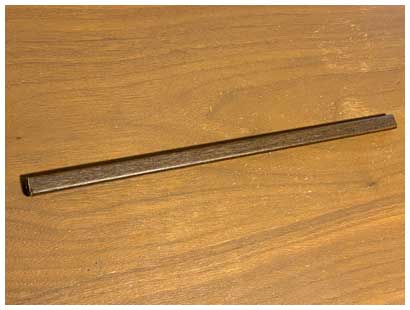
原始的ですが、意外にいい感じです。これで改善するかな?
(画像に触れると表示が変化します)
なお、今回かかった費用は186円(!)です。工夫万歳。
2021.05.10
BRAVIAソフトウェア・アップデート
リビングのテレビ「BRAVIA KJ-55X9000E」のソフトウェア更新が始まりました。SONYのサイトでドキュメントを確認すると、OS本体が「Android 9」ベースへ更新とのこと。「設定」画面などの見た目の変化も大きそうです。

見た目の変化もある大きなアップデートでした。
(画像に触れると表示が変化します)
2021.05.10
レシーバーだらけ
テレワークでは複数の無線デバイスを使ってきました。マウスとヘッドフォンです。今回これにキーボードが加わりました。先日購入した「Lenovo TrackPoint Keyboard II」です。私はBluetoothをいまひとつ信用していないので、これらはすべて専用レシーバーを持つ製品。なのでノートパソコンがレシーバーだらけになってしまいました。

これでまとめて接続が可能ですが...忘れないかな?
手持ちのUSB 3.0ハブでまとめましたが、別のデバイスに移す際に移植するのを忘れてしまいそうな気が…大丈夫かな?
2021.05.10
長期利用アプリが運用離脱
iOS 14.5にしてから、愛用していた「カウントイット」というアプリが動かなくなってしまいました。日付を設定すると「あと何日」「あれから何日」を表示してくれるシンプルなものです。念のためApp Storeから開発元を辿ってみましたが、ゲームしか配信されていないことから、もうサポートする気はなさそうです。
「ないと困る」というほどのものではありませんが、インド駐在時代から長く使ってきていたものではあるので、何だか寂しいなあ。
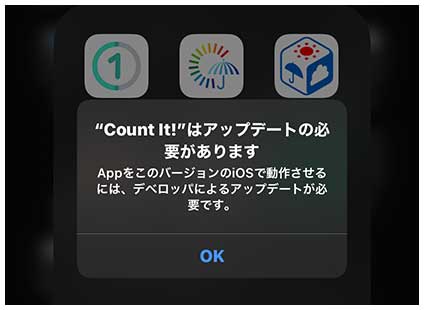
起動できなくなりました。サポートも終わっているようなので、これで終わりです。
2021.05.09
Ready for new machine
iMac (Late 2014)/MacBook Pro (Late 2013)の更新準備をスタートしました。もちろんまだ乗り換えるべき製品は発表されてはいませんが、この更新ではデスクトップマシンから脱却することを考えており、周辺機器まで含めて刷新する計画です。ただ、周辺機器は新製品リリース時に品薄になることが多いので、今のうちに買い揃えておくことにしました。
まず最初に必要なのはThunderbolt 3 Dock。Macとディスプレイの間に入れ、SDカード読み込みやUSB-Aの追加に対応させます。これは評判のいいCalDigit社の「TS3 Plus」を選びました。電源供給能力は87Wなので、まず大丈夫でしょう。

数ある製品の中で最も評判の良い「TS3 Plus」を製品に先んじて確保しました。
次に必要なのはノートブックを置く台です。これは必ずしも必須ではありませんが、メインモニターの横でノートパソコンを開いて使うことで、2画面を活用できるようになるはず。こちらも品質や使いやすさに定評のあるTwelve South社製「HiRise」を入手しました。V字型台座で様々なモデルに対応し、高さ調整が可能になるので配置の自由度が上がるはずです。

箱が意外に大きい。V字型の台座で様々なモデルに対応しています。
あと残るのはディスプレイです。本体とは接続を1本のケーブルで賄いたいので、27インチ4K、USB-C接続のモデルが狙い。具体的にはEIZO社の「EV2785」か、LG社の「27UL850-W」を候補として考えています。付加機能や価格を考えると後者ですが、製品クオリティを考えると前者。ただしこちらは品薄にはならなさそうなので、本体と同時購入でも良いかなと思っています。
2021.05.06
iMac ゼロスピンドル化
メインマシンの「iMac」にはWestern Digital製の外付けHDD「WD Elements」を2台、USB 3.0で接続しています。1台(6TB)はバックアップ機能「Time Machine」専用、もう1台(4TB)が使用頻度の低い個人ファイルの保存用です。妻と私で約2.2TBを使用。
実はこれが机上にあることで、かなり騒々しいのが悩みでした。その一方3TB HDD×2を内蔵しているSynology製NAS「DS216j」2台が事実上遊んでいるところがあるので、これをそれぞれの個人ファイル保存先にしてしまえば、USB接続の外付けHDDを使わずに済みます。NASは未使用時にはハイバネーションさせておけば良いですし。
問題はmacOSのFinder上で「NASのボリュームをどうやってマウントさせるか」です。私だけなら「サーバーに接続」(Command+Kキー)を使えばいいのですが、妻にそれを要求するのはちょっとツラい。そこでAppleScriptを使って自宅LAN接続環境下のみボリュームマウントするアプリケーションを作り、自動化を図ってみることにしました。

机の上がすっきりして、騒音や微振動が無くなりました。
NASはハイバネーションからの起動で反応が遅れることがあり、タイミングによっては接続に失敗することがあるのが課題です。タイムアウトとリトライ回数の設定で工夫してみます。
またバックアップ容量も減った上にアクセス速度の遅いHDDを排除したので、 Time Machineの動作が軽くなったのは嬉しい副産物でした。
2021.05.05
バックアップ環境リストラクチャ
我が家のバックアップサーバーはSynology製NAS「DS220j」で運用中。これには6TBと3TBのHDDを内蔵していました。6TBのHDDはiMac/MacBook Proの「Time Machine」専用。一方3TBのHDDは「DS216j」2台からのバックアップを引き受けています。
今後ファイルの保存先(二人分)はDS216jとなるので、3TBでは容量がすぐに足りなくなる恐れがあります。そこで新たに6TBのHDDを新規調達。製品はWestern Digitalの「WD Red Plus」シリーズから「WD60EFZX」を選びました。

バックアップ用途ならCMR方式が向いているようです。
(画像に触れると表示が変化します)
WD製HDDのRedシリーズは最近リブランドされ、NAS用でも容量を増やしやすいSMR方式は「Red」、従来と同じCMR方式は「Red Plus」シリーズに分離。SMR方式は動画の保管などには向いていますが、上書きするとパフォーマンスが落ちやすいことから、今回の用途には向いていないと判断しました。そこでRed Plusシリーズを使うことにしたのです。
構成は従来と同じで、1台をTime Machine、もう1台をDSM上の「Hyper Backup」で個人ファイルを入れたNASのバックアップをして運用します。
2021.05.04
Windows運用環境を見直し
先日ミニPC「LIVA」が電池切れを起こしていたことを書きましたが、もう導入から8年が経過しています。Windowsの軽量化などしてきましたが、どうにも非力さは否めないので、引退させることにしました。後継には「LIVA Z2」を充てます。
LIVA Z2には直接モニター+キーボードをつないで使う構想もあったのですが、これは破棄。妻に聞いてみると、Windowsは最近全く使っていないとのことだったので、単独で使えるようにしておく必要もないと判断しました。

購入からちょうど8年、ついに引退させます。

入れ替えたLIVA Z2、Blu-rayドライブも装備しました。
(画像に触れると表示が変化します)
さらに「iMac」に入れていたBoot CampによるWindows環境も消去しました。Windowsでの作業が必要な場合は、iMac/MacBook ProからLIVA Z2にリモート接続して利用することにします。もし本格的な環境が今後必要になってくるようなら、新型「MacBook Pro」導入後に改めて専用機の導入を検討する予定。
2021.05.04
コントロールサーバー、パワーアップ!
我が家のコントロールサーバーはSynology製シングルベイのNAS「DS115j」が担っていました。ファイルサーバーに加え、クラウドとの同期、DHCPサーバー、サーバーログ集積、録音したラジオ番組の配信など。今後はさらにVPNサーバー機能の追加なども検討しています。
機能の増加に伴い、DS115jの能力(CPUデュアルコア800MHz、メモリ256MB)では少し物足りなくなってきました。実際にストレージがスピンアップのないSSDであるのにも関わらず、操作に対する反応が遅いと感じます。そこで上位機種「DS118」へ交換することにしました。

シングルベイの上位モデルを導入しました。
(画像に触れると表示が変化します)
こちらは1.4GHzクアッドコア、1GBメモリ搭載のため、プログラムが多くなっても処理速度は落ちにくいはず。実際にiMacから管理画面にアクセスすると反応が速い! さらに今夏リリース予定の新OS「DSM 7.0」では改良によって反応速度が向上が見込まれることもあり、今後の機能拡張への余力確保に期待が持てます。
2021.05.02
LAN環境、再編中
せっかくの大型連休ですが、日常品の買い物以外の外出は極力控えています。そこで、今のうちに今年後半の環境変更への備えをしておくのが吉。まずは自宅内LANの配線を見直すことに。
まず16ポートのスイッチングハブは図体がでかい上、発熱も大きいので廃止。製品としてはもう古い世代のもので、発熱が多いということは消費電力も多いはず。代わりに8ポートの樹脂筐体のものに入れ替えました。
ポートの数は足りなくなりますが、NAS群を無線LANアクセスポイントに直結して対応。NASにはパソコンからのアクセスがメインなので、この方が経路がより近くなり、トラフィックも多少は効率化できるはずです。

その反面、ケーブルが目立つようになったのはマイナスです。
(画像に触れると表示が変化します)
2021.04.28
気になる情報
毎日チェックしているのが「iPhone Mania」というサイト。Apple製品に関する情報を紹介するサイトです。そこに気になる情報が2つ載っていました。
一つは今月末から次期Apple Silicon「M2」の量産が始まるというもの。もう一つは次期iPhone用の「A15」の量産が5月下旬から開始されるという情報です。なおここに書いてあるプロセッサー名は適当な仮称です。
そうすると、例年「iPhone」新モデルは9〜10月ごろ発売なので、同じ準備期間が必要ならば新Macは8〜9月の発売が期待できる? だとすればWWDC21で発表を行い、発売をこの時期に持ってくるシナリオも考えられるかも? 昨年iPad Air(第4世代)は発売に対して発表をかなり先行させた例もあります。
まだまだ製品を手にできるのは先でしょうが、姿形が見られるのは近いかも!?
2021.04.27
待望のアップデート
Appleから「macOS Big Sur 11.3」「iOS 14.5」「iPadOS 14.5」が公開されました。今回は新機能てんこもりのアップデートです。と言いながらも、すでに「iOS/iPadOS 14.6」のβテストが始まっているようなのですが。
特に「iPhone」+「Apple Watch」の組み合わせで、マスク装着時のFace ID認証をスキップできる点は待望の機能追加です。このためだけにApple Watchを買う人も出てくるかも!?
2021.04.24
あれからもう1年、最初の計画からは3年
Apple「MacBook Pro」上位モデルの最新モデルが登場したのは昨年5月のこと。早いものでもう1年が経とうとしています。元はCPUコアが増加する2018モデルで更新を考えていたものの、キーボードの評判の悪さからこれを見送り。その問題が解消された2020年モデルを狙っていましたが、昨年のWWDCで「Apple Silicon」への移行が正式に発表され、結局見送った経緯があります。
半年前には「Apple M1」プロセッサを搭載した下位モデルは発売されたものの、I/Oポートの数や代わり映えしないデザインのため、食指が動きませんでした。
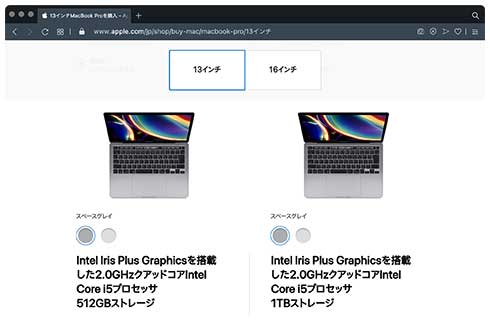
あれからもう1年...私の次のマシンはいつ登場する?
そんなこんなで結局1年間、最初の計画からは3年遅れで現状に至ります。次期モデルではディスプレイサイズの拡大、MagSafeやSDカードスロットの復活、Touch Barの廃止など、好ましい変化の噂が目白押し。さすがに待ち続けるのも疲れました。そろそろ良いニュースを聞きたい。
2021.04.21
春の新製品群
Appleのスペシャルイベントで、春の新製品群が発表されました。予想されていたものに加え、登場するかどうか意見が分かれていたあの大物も登場。
確実視されていた「iPad Pro」ですが、なんとMacと同じ「M1」チップを搭載。USB-CポートもThunderbolt対応となり、まるで「MacBook Air」からディスプレイをタッチパネル化してキーボードを取り去ったような仕様になりました。12.9インチモデルはAppleとして初めてミニLED搭載パネルを使っており、HDR表示がさらに進化。これは実際の製品で見てみたいですね。ただし厚みが若干増えるデメリットもあるようです。
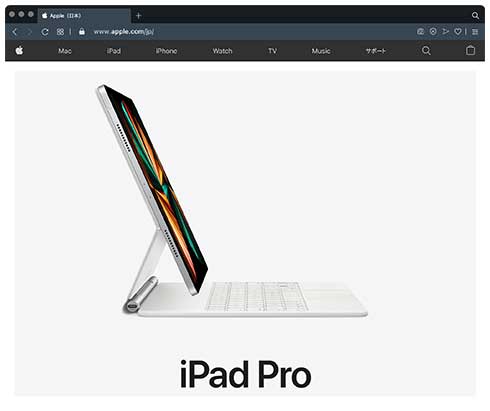
ほとんどMacと同じハードウェアになっての登場です。
忘れ物防止タグ「AirTags」はようやくの発表です。バッテリーは一般的なコイン電池で、自分で交換できるようです。同じ機能を持つものはサードパーティ製で既に登場していますが、iOS標準アプリで使用できるのが最大のメリットでしょうか。これを内蔵するキーホルダーのようなアクセサリも登場するようです。
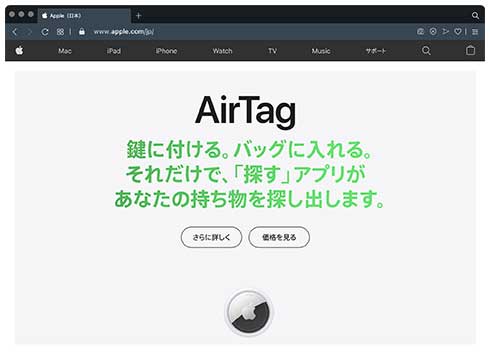
ようやく登場した「忘れ物防止タグ」、スタイリッシュなデザインです。
「Apple TV 4K」はプロセッサーを「A12 Bionic」に更新し、新しい「Siri Remote」リモコンを搭載してアップデートされました。
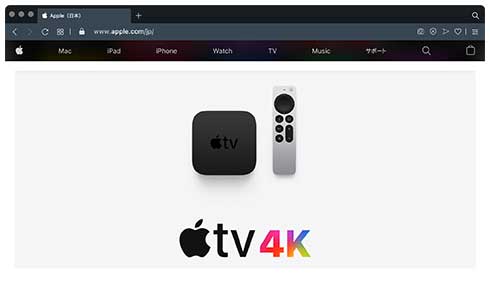
こちらはマイナーチェンジです。コンテンツがさらに充実すれば...。
そして今回一番大きな発表が、従来の21.5インチモデルを置き換える新型「iMac」です。CPUは従来と同じ「M1」で、GPUが下位モデル7コア、上位モデル8コアなのは「MacBook Air」と同じ構成。ディスプレイは24インチ4.5K仕様となっています。拡張ポートはThunderbolt/USB4が2ポート、上位モデルにはさらにUSB 3.2 Gen2を2ポート装備。また「Magic Keyboard」には指紋認証「Touch ID」が追加。まるで「MacBook Air」のディスプレイを24インチ固定式にしてしまったようにも見えます。カラーバリエーションは上位モデルで7色と、選択の自由度が上がっています。公式サイトでは99年の「iMac (Candy Color)」登場の再来をイメージさせる動きが紹介されています。
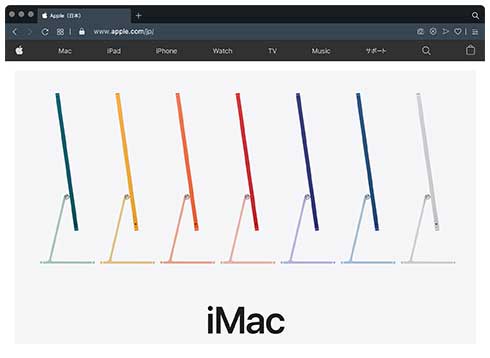
厚さわずか11.5mm、驚きの薄さです。
こうなってくると、27インチモデルのiMacがどんな仕様で登場するか楽しみです。24インチモデルとのピクセル数差が縮まったことから、おそらく表示領域は拡大されるはず。また「M1」の上位チップが開発中という話もあるので、さらにパワフルなCPUで登場することは容易に想像できます。
次は6月の「WWDC21」ですね。できれば新型「MacBook Pro 14/16インチモデル」の発表が見たいところですが、どうなるでしょうか。
2021.04.18
この手があったか!
次期Windowsマシンの検討をしていますが、なかなか理想に近い選択肢がありません。クアッドコアCPU、メインメモリは8GB、ストレージは256GBが望みなのですが、予算を10万以内に収めようとするとComet Lake搭載モデルぐらいしか出てきません。第10世代Coreプロセッサとはいえ、さすがに14nmプロセス品は製品として陳腐化しているところはあるので、第11世代のTiger Lakeとは言わずともせめて10nmプロセスで作られているIce Lakeぐらいにはしたいところ。
そんな中で気づいたのはAppleの「認定整備済製品」。実はここにはまだIntelプロセッサを搭載した2020年モデルが残っています。その中でも「Core i5-1030NG7」「メモリ8GB」「256GB SSD」という条件にあった製品が、予算を下回る額で出ていることを発見。
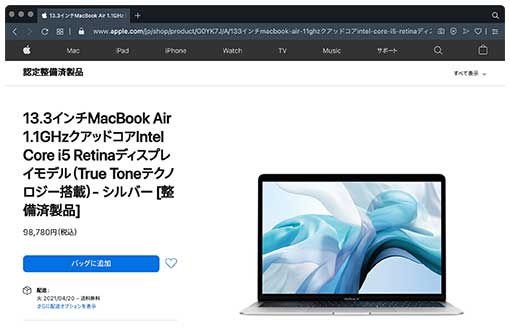
これはまさに「望みの」スペック、「吊るし」ではダメなのです。
考えてみればモニターの性能は400ニトの2,560x1,600ピクセルと、同クラスのWindows機と比べると優れているだけに、これにWindowsを入れて使えば快適そう。しかもThunderbolt 3を搭載していることから、今後新型MacBook Proを導入しても同じ周辺機器が使える可能性が高い。
さらには本命が登場するまで、今使っている2013年モデルMacBook Proの「つなぎ」としても使うことも可能。本命が来たらWindowsに入れ替えてしまえばいいわけです。
2021.04.14
20日にスペシャルイベント
Appleから現地時間の4月20日にスペシャルイベント開催の告知がありました。
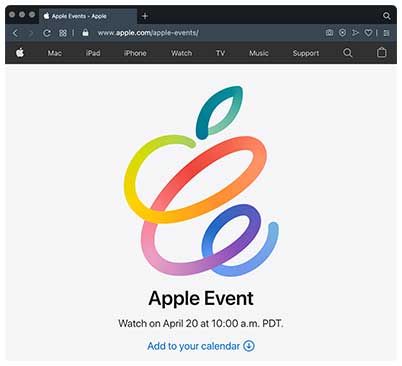
どんな発表かな、サプライズはあるかな?
新型「iPad Pro」の登場は固そうですが、かねてから噂になっていた「AirTags」、サプライズで新型「iMac」の発表もあるかもという話もあります。来週が楽しみです。
2021.04.10
電池切れ判明、再生すべきか?
ラジオ録音に使っているミニPC「LIVA」ですが、Microsoftアカウントへの移行作業後、iMacからリモートアクセスしようとしたところ反応がありません。おかしいと思ってテレビにつないで起動プロセスを見ると...BIOS画面で止まっていました。「CMOS Setthing Wrong」というエラーです。「DEL」キーを押してBIOSに入り、再設定を行えばWindowsの起動はできますが、停電でもあろうものなら気づかぬうちに停止したまま、という事態もありえます。

CMOSバックアップの電池切れが判明...どうする?
調べてみると「LIVA」に使われている電池はコイン型CR2032に、2ピンのコードをつけたタイプであることが判明。どうやら単純に電池だけを交換というわけにはいかなさそうです。さて、何かの保守部品から流用できるものを探すか、それとももう8年目だけにLIVA Z2に代替わりさせてお役御免にするか。使ってきた期間の長さを考えるともうそろそろ引退してもいい時期ではありますが...。
2021.04.09
掘り出し物!
「iMac」から移行後にWindows環境をどうするか考えていて、色々なサイトを巡っている中でLenovoのサイトで面白いものを発見しました。第10世代Intel Coreプロセッサーを搭載した高級モデル「ThinkPad X1 Carbon」の2019年モデルが、53%オフでお買い得になっています。
スペックはComet Lake-UのCore i5で、メモリ8GBでSSD 256GBと充分実用的。14インチのFHD IPS液晶で重量は1.09kg。Thunderbolt 3搭載なので、「MacBook Pro 2021」と同じ外部モニター環境で使えるはずです。 これで12万円はコストパフォーマンス高い。ぜひ欲しい!
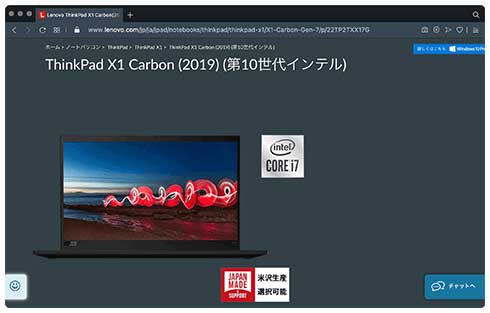
掘り出し物を見つけました。型遅れではありますがお買い得です。
(画像に触れると表示が変化します)
...と一人で勝手に盛り上がりましたが、よく考えると最近Windowsを立ち上げて作業することがめっきり少なくなっています。妻も最近は全く使っていないようなので、「本当に今要るのか?」というのが現実。ということで、やっぱり手を出さないことにしました。
2021.04.08
オンデマンド同期できない!?
「iMac」には外付けHDDを2台つなげているのですが、これが結構うるさいので、外すことを検討しています。 HDDにはTime Machineバックアップと、使用頻度の低いファイルを保存中。これらをNASに移せば問題は解決ですが、問題はどうやってそこにアクセスするかです。
利用しているSynology製のNASには、「Synology Drive」という機能があり、これを使うことでパーソナルクラウドを実現可能。クライアントソフトはWindows、Mac版が用意されています。また、案内によればオンデマンド同期ができるとのこと。ならばファイルの実体はNASに保存し、必要なファイルだけをダウンロードして作業することができ、あたかも大容量ストレージをつないでいるかのごとく作業ができる...はずでした。
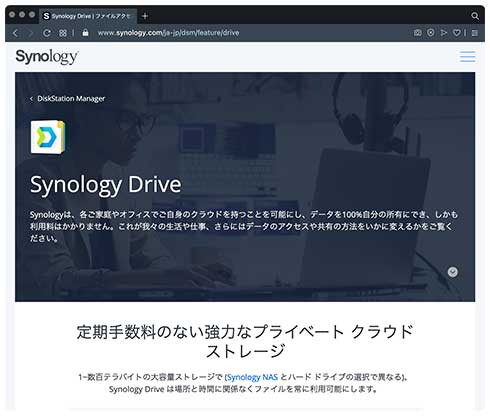
これが使えるとありがたかったのですが...Mac版には制限がありました。
(画像に触れると表示が変化します)
実際に「DS216j」にサーバーソフトウェア、「MacBook Pro」にクライアントをインストールしてみたのですが、クライアントソフトに「オンデマンド同期」のオプションが見当たりません。これでは本体ストレージがいくらあっても足りないので困ります。そこでもう一度Webサイトの機能紹介を見ると、ページの下の方に小さく注意事項として「オンデマンド同期機能は、Windows 10 クライアントでのみご利用いただけます」の文字が...。つまりMac版ではまだその機能は使えません。
クライアントソフトのリリース情報を見ると、Windows版のオンデマンド同期機能は2年近く前に対応されているようで、Mac版はそこから放置状態のようです。Synologyは近い将来新しい基本ソフト「DSM 7.0」をリリースする予定ですが、そこで使えるようになるのかな?
2021.04.05
久しぶりの録音失敗
ミニPC「LIVA」に任せているラジオ録音ですが、日曜日夕方の番組2本の録音を失敗していることが判明。Windowsにリモートログオンしたところ「ffmpeg」が起動できなかった旨のエラーメッセージが現れました。さらにログを確認したところ、どうやらメモリ不足で必要なプログラムを立ち上げられなかったらしい。まあメインメモリ2GBで、しかもオンボードグラフィックだからしょうがないですね。アプリケーションやWindowsのサービスは極限まで減らし、メモリ消費量は起動直後で50%近く空けてはいるのですが...。

まさかの録音失敗! 油断してました...。
解決は再起動にて。この分だと1ヶ月に1〜2度はリフレッシュのための再起動をかけた方が良さそうです。
2021.04.04
快適と安全性が両立せず
最近、「iMac 27-inch(Late 2014)」「MacBook Pro 13-inch(Late 2013)」とも調子が悪いことは以前に書きました。具体的な問題としては
・バックアップ機能「Time Machine」実行中、強制ログアウト(再起動?)がかかる
・スリープ状態(フリーズ?)から復帰できない
・起動時、Dock表示からFinderでストレージボリュームが表示されるまで1分近くかかる
コンソールログを見ても「WindowsServer」に関する記録が残っているだけで、引き金を何が引いたかまでは確認できません。そうなると考えられる原因は数知れず...。
この日は雨だったので、気になっていた原因の切り分けを行ってみました。具体的に試したのは「USB機器を減らす」「USB接続ポート、ツリー構成を変える」「メモリスロットのDIMMの順序を入れ替える」「セキュリティソフトをアンインストールする」といったもの。この内で決定的に効いたのは...セキュリティソフトでした。
先日から「ESET Cybersecurity Pro」で運用してきたのですが、これを除いたところ起動もバックアップも快調に。やっぱりこいつだったか...。とはいえ、いまどきセキュリティソフトを使わないのも不安が大きいので、何とか利用したいのですが...。しかし「Norton」は全くアテにならないし、「ESET」も問題あるのだとすると、一体何を使えばいいのやら。
2021.03.31
WWDC21の案内が始まる
Appleの開発者イベント「WWDC21」の案内状の送付が始まったようです。今年の開催日は6月7〜11日、考えてみればもうあと2ヶ月ちょっとなんですね。昨年は「Apple Silicon」への移行が発表されたわけですが、その移行2年目のスタートでどんな内容がお披露目されるのか楽しみです。個人的には筐体が刷新されると噂の新型「MacBook Pro 14/16-inch」が発表されないかなあと期待しています(まだ早い?)。
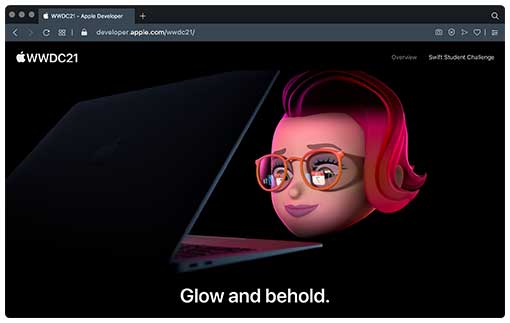
今度の目玉はなんでしょうかね?
2021.03.30
リミッター解除
先にも書いた通り、最近macOS標準のバックアップ「Time Machine」の調子がすこぶる悪い。特にNASへの接続の場合は、勝手にログアウトしたり動作が激しく遅くなったり。セキュリティソフトのON/OFFなど試してはいますが、あまり効果が見られません。
そこでTime Machineにかかっているリミッターを解除してみることに。もともとTime Machine動作中に他のソフトウェアの動作が重くならないよう、デフォルトでCPUリソースに使用制限がかかっています。これを外してやればもっと速くバックアップが進むはず。他のソフトウェアに影響は出そうですが、もともと定格4 GHz・4コアプロセッサーなので、まあ大丈夫でしょう。せっかく高性能なので働いてもらわねば。ターミナルから「sudo sysctl debug.lowpri_throttle_enabled=0」と入力することで、動作が変わります。
確かにちょっとスピードは上がったような...あとは信頼性です。
2021.03.29
これはいよいよダメか!?
「iMac 27-inch(Late 2014)」の動きがおかしい。「Time Machine」でNASに接続し、バックアップを取っていると...いつの間にやら再起動。再ログイン後、エラーレポートが上がって来るようになりました。これが何度やっても起こるのです。最近はスリープからの復帰も極端に遅いし、何かとトラブル続きです。本気で「つなぎ」を考えようかな...。
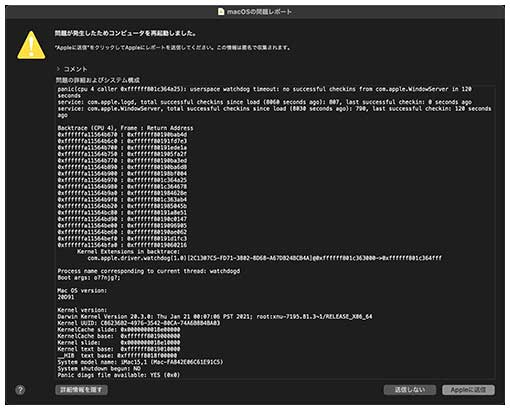
レポートは出ますが...これだけ見ても手がかりは得られません。
2021.03.24
何も起きず...
新製品発表が噂されていた23日でしたが、結局何も発表はなかったようです。唯一動きがあったのは「Pages」「Numbers」「Keynote」の新バージョンが登場したぐらい。ただ、昨年も4〜5月に「iPhone SE」「MacBook Pro 13-inch」が発表されているので、まだしばらくは新製品登場の可能性が残ります。
2021.03.23
「ESET Cyber Security」Big Sur対応日本語版登場
キヤノンITソリューションズから「ESET Cyber Security」のバージョン6.10.600.0が公開されました。Big Surに正式対応した日本語版ですが、英語版リリースからは1ヶ月遅れの登場になりました。機能は変わらないはずですが、iMac/MacBook Proから英語版を一旦アンインストールし、再度日本語版を導入し直しました。
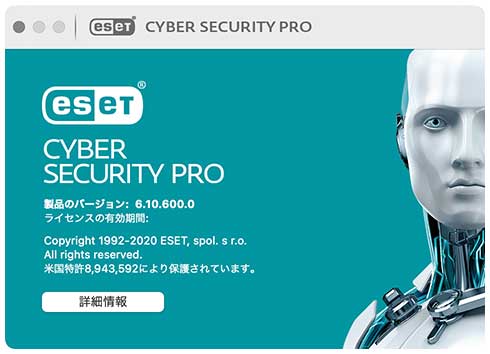
日本語版に置き換えました。機能は変わりません。
2021.03.21
ラジオ再生が切れる
妻はradikoで録音したラジオ番組を家事の間にiPhone+イヤホンで聴いていることがあります。ところがそれを見ていると何か様子がおかしい。数分おきにiPhoneを持ち上げてロックを解除しているようなのです。事情を聞いてみたところ、再生している間にiPhoneが画面を自動ロックすると、再生が切れてしまうとのこと。自分も試してみたのですが、確かに2分ほどで切れてしまいました。Face IDでロックを解除すると再開するので、これは再生ソフトウェア側の問題のようです。
録音されたファイルの再生は、Synology純正「Drive」というアプリで行っていました。録音ファイルはMP3フォーマットなので、ダブルクリックによりビューワが作動し再生する仕組みです。これがバックグラウンド再生に対応していないのがおそらく問題のはずです。
そこでまず試したのが、Synology NAS「iTunes Server」+iOSアプリ「ミュージック」。ところがMacやWindowsからは共有ライブラリとして見えるのですが、iOS機器からはNASに接続できないことが判明。これでは用が足せません。
次に試したのがSynology NAS「Audio Station」+iOSアプリ「DS Audio」。こちらは接続は問題なくできるのですが、ファイルのブラウジングの際に録音日が表示できず使いづらい。
ということで、もっと工夫が必要なようです。何かいい方法はないものか…。
2021.03.17
春のイベントは、ないの?
3月23日にAppleが春の新製品発表イベントを行うという噂があったのですが、まだ招待状も何も出ていないようです。もしかするとプレスリリースで製品発表するだけ? 「iPad Pro」や「AirPod 3」、「AirTags」などが発表され、もしかすると新型「iMac」(下位モデル)もサプライズ登場するかもと言われていましたが、さて...?
2021.03.14
Big Surではどうか?
「Norton 360」でネットワークが機能しなくなる問題、一向に解決の気配なし。一方、以前に使っていた「ESET Cyber Security Pro」は、「macOS Big Sur」に対応したプログラムがリリース(ただし海外版のみ)されたとのこと。ただ、こちらもまだ日本語版はリリースされていません。
ただし、海外版プログラムも日本語版ライセンスで使えるようなので、海外版で一足早く使えるかどうかを試してみることにしました。
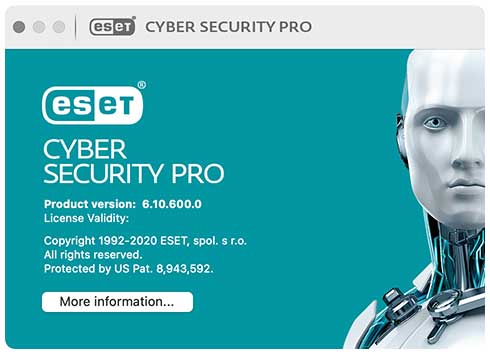
さて、今回のはどうなんでしょう。
インストールの方法はこれまでと全く変わりません。アバウト画面の表示によれば、今回のバージョンは「6.10.600.0」。Big Surへの対応が正式にうたわれています。
インストールした結果、起動時間が長くなったり、Time Machineの進行が遅い、プチフリ現象が頻発するなど、どうも一筋縄では行かないようです。そこでこれまでの運用のノウハウを活かし、細かく設定を見直しました。これでしばらく使ってみることにします。
2021.03.12
あの指先の感覚よ、もう一度
海外から荷物が届きました。実は2週間ほど前、メーカーのオンラインストアに直接発注していたものです。発注時の納期表示は3月15日ということでしたが、実際にはその4日前に到着。このメーカーはかなり納期の表示にマージンを取っているようです。
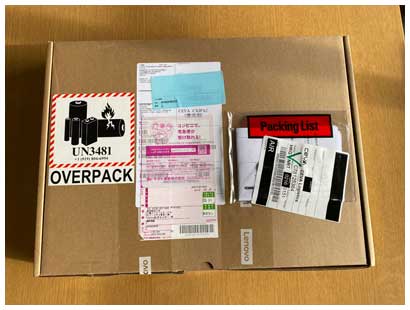
海外から荷物が来ました。その中身は...!
(画像に触れると表示が変化します)
中身はパソコン用のキーボード、Lenovoの「ThinkPad トラックポイント キーボード II」。製品番号は「4Y40X49522」です。LenovoといえばIBMのノートパソコン「ThinkPad」シリーズを受け継いだメーカー。そのThinkPadはキータッチがとても優れていることで定評がありました。実際に私も会社や自前で「560」「T」「X」シリーズを使ってきたのですが、その質実剛健さやキーボードの打ちやすさに感心したものです。
さて、今回の購入品はその「ThinkPad」最新版のキーボードを取り出して製品化したもの。名前の通り象徴とも言えるトラックポイント(赤ポッチ)も搭載しています。

こちらが「ThinkPad トラックポイント キーボード II」、無線接続専用です。
早速「LIVA Z2」に接続しタイピングしてみましたが、確かにあのThinkPadそのもの。やっぱりこれが打ちやすい。サイズも大きすぎず小さすぎず。表面はプラスチックですが、内部には金属フレームがあるらしく剛性感もしっかりあります。なお、今回は妻も使う可能性があるため、日本語JIS配列のものを選びました。本当はUS配列の方が好みではあるのですが。
PCとの接続は2つの方式が選べ、お馴染みのBluetoothと専用レシーバーを介した接続が可能になっています。Bluetooth機器が他にもあるようなら、レシーバーの方がより安定するかも。キーアサインはWindowsとAndroidに対応しており、スイッチで切り替える仕様になっていました。アイコンはちょっと見づらいですが。

キーボードの向こう側にあるスイッチ類。充電ケーブルはUSB-Cでした。
充電はUSB-Cのコネクタを用いています。Macの「Magic Keyboard」のように、ケーブル接続時は有線で使用できるようになっていれば嬉しかったんですが、これは単なる充電用らしい。あと本体に傾斜をつけるスタンドが内蔵されていますが、見るからに華奢。実際、インターネット上では「折れた」「壊れた」という訴えが出ているので、傾斜をつけたいならば別にスタンドを用意した方が良さそうな感じです。
2021.03.06
行く末が読めん...
Apple Online Storeで、デスクトップワークステーション「iMac Pro」の「吊るし」モデルに「在庫がなくなり次第終了します。」と表示がなされて話題になっています。そういえばこの「iMac Pro」ですが、2017年に登場してからほとんどアップデートされずに現在に至っています。まあメモリースピードとUSB 4への対応以外は、今でも充分現役で通用するSPECだとは思いますが。

「在庫がなくなり次第終了します」とは、どういう意味?
さて、わからないのはこれが「新製品登場の予兆」なのか「製品ライン終了」かという点。Macは現在Apple Siliconへの移行中で、まだCPUの種類は一つだけ。今のようにデスクトップマシンを「Mac mini」「iMac」「iMac Pro」「Mac Pro」の4セグメントのまま展開するとはちょっと予想しにくいところです。とはいえハイパフォーマンスシリーズの登場は必須だろうし...。
3月中旬に新製品発表の噂もあるので、注目しておきましょう。
2021.02.27
この状況下でも、止められない
「なくすを、なくす」でお馴染みの忘れ物防止タグ「MAMORIO」が更新時期を迎えました。私は家の鍵と財布につけ、iPhoneにアプリを入れて運用しています。内蔵の電池はだいたい8〜9ヶ月ぐらいは持つようですが、使い方にもよるので半年過ぎると更新を促される仕組み。
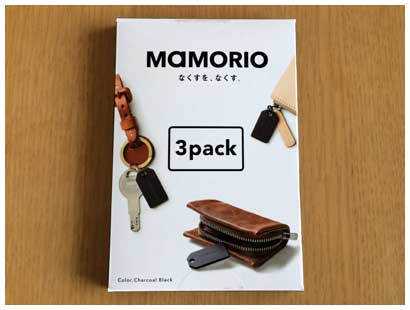
今回は3個入りをチョイスしました。
ただ、この1年は外出そのものが激減しており、そもそも出番がかなり少なかったのは事実。でも家の中でもアプリからの呼びかけに反応するので、電池の減りが遅くなるわけではありません。このためコストパフォーマンスが相当に悪化しているのは否めません。
とはいえ肝心な時に役に立たないのでは本末転倒。更新を続けねば...。
2021.02.26
「macOS Big Sur 11.2.2 Update」リリース
macOSのマイナーアップデートが公開されていました。既に11.3のβリリースが始まっている中での立て続けのマイナー版リリースは意外な展開です。今回の変更は、どうやら最近のMacBookシリーズと一部のサードパーティ製USB-CハブやDockとの接続でトラブルが発生しているようで、その対策らしい。ユーザー側から見れば、もう少しはっきりした情報を出してもらえると助かるんですが...。
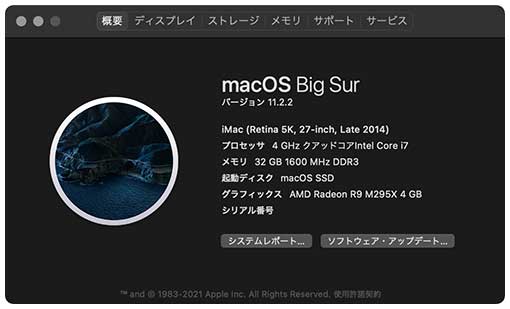
立て続けのリリース...このバージョン、問題多発?
2021.02.25
新プラン発表!
使っているMVNOから新プランの案内がありました。大手通信会社が某国の圧力により(?)軒並み通信料引き下げを発表しており、低コストを売りにするMVNOもそれに追従する形です。さて気になるその内容ですが...。
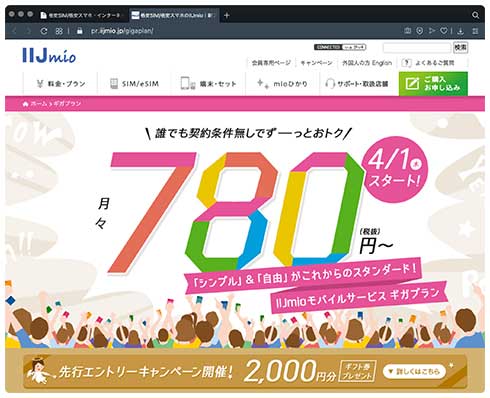
正直あまり期待していなかったのですが、かなり思い切った設定でしょうか。
(画像に触れると表示が変化します)
今までの契約だと音声SIM2枚+データSIM3枚で、12GB/月(翌月繰越可)の通信料を分け合う設定しかできなかったのですが、今度のプランではかなり容量を刻んで設定されています。我が家では12GBを使い切ることは全くなかったので、適切な容量を選べばかなり節約できそう。今年度は外出が極端に少なくなって通信料が減っている側面もあり必要量の見極めが必要ですが、せっかくプラン選択肢が増えたので上手に使いたいものです。
2021.02.24
専任化 & 遊撃化
初代「LIVA」をラジオ録音専任にして「LIVA Z2」を一般作業向けPCにする試みですが、テストを始めてから2週間が経過し番組録音がちょうど二回りしました。トラブルは発生せず録音ができていました。iPhone/iPadからのアプリによる再生も良好。
これをもって運用に問題なしと判断し、LIVA Z2から録音アプリ「Radikool」をアンインストール。ちょうどいい機会なので手持ちのSSD「Sumsung 840 PRO」256GBに換装し、Windows 10 Proを改めて導入しました。これでディスプレイとキーボードさえ揃えば、一般のパソコンとして利用することができます。一方のLIVAはラジオ録音専任として、マルチサーバーの隣でがんばってもらうことにしました。

ルーターに近いところに設置、単機能で運用します。
2021.02.20
ラジオ録音はパーソナルクラウドへ
「LIVA Z2」で録音したラジオ番組は、これまでMicrosoftのクラウドサービス「OneDrive」に置いていました。単にWindowsの標準機能だから...ということだったからですが、スマホ/タブレット用のアプリはともかく、Mac版クライアントの出来栄えが酷い。そこで妻はiPhoneからOneDriveにアクセスして聞いていることが多いです。
ただOneDriveにファイルを置き、Mac上でBoot Campを使ってWindowsを立ち上げると、そこで同期機能が働いて同じファイルをダウンロードしてしまいます。ストレージも帯域も勿体ない。そこでSynology NASのパーソナルクラウド「Synology Drive」に機能を移してみることにしました。
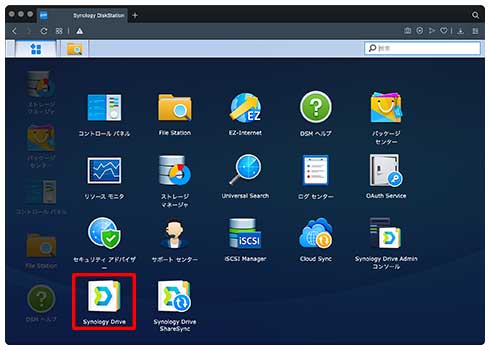
サーバーではこちらのパッケージを稼働させ、録音ファイルをこちらに保存します。
(画像に触れると表示が変化します)
次にiPhone/iPadのAppStoreから「Synology Drive」をダウンロードし、サーバー名とアカウント情報を入力すると、あっさり繋がって置いておいたファイルが表示されました。さらにiPhoneで出先から携帯電話網経由でアクセスすると、自宅サーバー上のファイルが表示されます。何かと面倒なVPN設定なしでこれができるなんて、驚異的な使いやすさです。
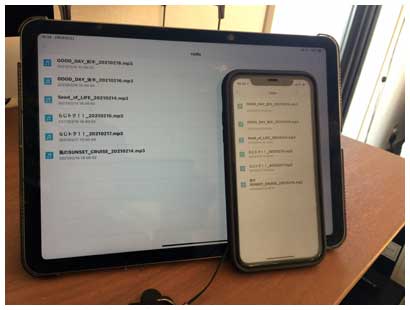
iPhone/iPadからもアクセスできます。確かに便利です。
あとはラジオ録音マシン「LIVA」で、この共有ボリュームにドライブレターを割り当て、録音ファイルをここに書き込むようにすれば録音ファイルの共有が可能です。
だんだん使い方が洗練できてきました。
2021.02.14
「Mac mini」でつなぐ?
テレワークにも使えるように、次のシステムでは「iMac」ではなく単体ディスプレイを導入する予定にしてます。先日の「LIVA Z2」の検討をしている際に、「Mac mini」を使えばmacOSとWindowsを同じように使えるのではと気づきました。これならいつ出るかわからない新型「MacBook Pro」を待ち続ける必要もなく、すぐにでも導入可能。そこで試算してみました。
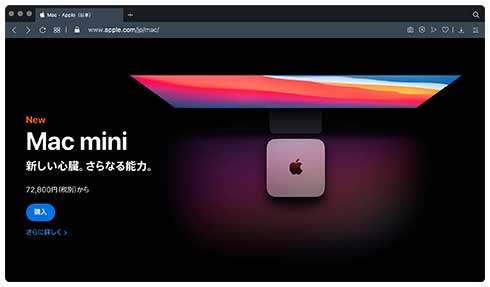
試算してみましたが...ちょっと無駄が多くなるかな。
(画像に触れると表示が変化します)
現在使用中のiMacも35,000円ぐらいで下取りできそうなので、そうなると導入しやすい。また現状ではThunderbolt Dockがなくても拡張ポートはまかなえそうなので、問題なさそう。いいディスプレイを買っても充分リーズナブルに抑えられそうです。
ただ、本命の新型MacBook Proが出たら間違いなく手を出すと思うので、そうなるとこのマシンのその後の使い道が見い出せません。半年ぐらいのために買うというのはやはり勿体無いので、やっぱりこの作戦はないかな。画面出力にまだバグもあるようなので、もう少し見極めよう。
2021.02.13
バッテリー残量表示が乱れる
使用中の「MacBook Pro 13-inch (Late 2013)」ですが、バッテリー表示がどうも変。「macOS Big Sur」からはiPadライクなシステム環境設定パネルになり、過去24時間の状態が分かるようになっているのですが、下の表示を見ると充電中なのに%表示は伸びておらず、ACアダプターを外してから残量が伸びていくという不思議な表示になっています。その後バッテリー駆動を行うと、30%付近の表示が極めて不安定で、あっという間に10%台に低下したりします。
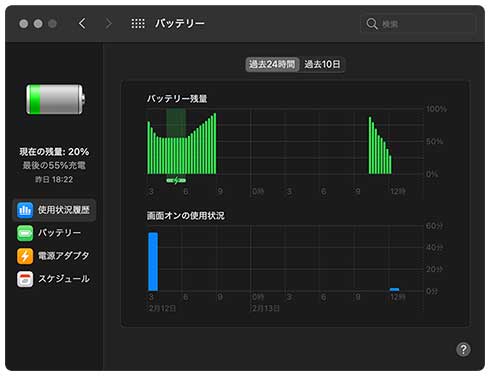
充電しているのに%表示が伸びない...明らかに変です。
ひとまず完全放電させ、SMCリセットをかけて容量を正しく認識させようとトライ中。でもさすがに使用開始から8年2ヶ月経過しているので、バッテリーそのものも限界かも...。
2021.02.12
「LIVA Z2」役割変更検討中
ミニPCの「LIVA Z2」をApple Silicon移行後にWindows作業機へ転用することを想定した動きを始めることにしました。このマシンの現在の役割はラジオ録音とBlu-ray/DVD焼き。そこでラジオ録音をまず他のマシンに移すことに。
初代「LIVA」のWindows 10を極限までスリム化し、まずラジオ録音ソフトの「Radikool」だけをインストールします。録音データ保存はローカルのUSBメモリに行い、録音終了と同時にNAS上のボリュームに転送。NASではクラウドサーバーを稼働させ、スマホにインストールしたクライアントソフトから録音データ(MP3)を開けるかを確認しました。ひとまず大丈夫そうです。

「LIVA Z2」、せっかくなのでもっと活用すべきです。
ただ、以前に初代LIVAでは録音ファイルが分割されるというトラブルが発生しており、いきなり環境を変えるのはリスクがあります。当時「LIVA Z2」へのマシン変更と、インターネット接続をIPv6 IPoEへ変更することを同時期にやってしまったので、どちらに問題があったのかは不明。そこで二週間ほどは並行動作させ、先のトラブルが発生しないようなら移行することにします。
2021.02.10
「macOS Big Sur 11.2.1」リリース
「macOS Bir Sur」のアップデート11.2.1がリリースされました。一部のMacBookで充電できないトラブルが出ていてその対応と、一部セキュリティ対策も含まれているようです。
2021.02.10
カケミズ家の次期システム構想
そろそろ考えなければならないのが、目前に迫ったパソコンの更新に伴いマシンをどういう構成にするか、です。まず現在使用中の「iMac 27-inch」と「MacBook Pro 13-inch」については、自分と妻でそれぞれ「MacBook Pro」「MacBook Air」の次モデルに置換予定。ただ、そのままではiMacの広大なデスクトップが失われるため、27〜31.5インチサイズの4K対応ディスプレイを導入し、Thunderbolt Dockで接続してクラムシェルモードで使うつもりです。自分と妻のデータを完全に分離できる上、帰省や旅行にも環境をそのまま持ち出せるので何かと都合がいいはず。
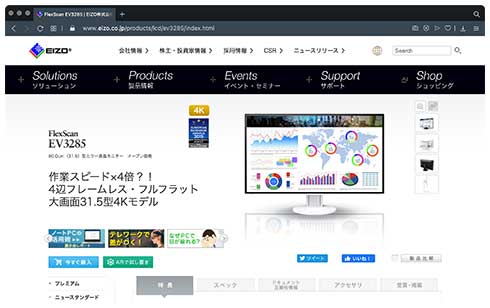
候補はこれ。価格は高いですが、品質は折り紙付きです。
ここまでは決まっているのですが、困るのはWindows環境。Apple Siliconへの移行に伴い、Boot CampによるWindows起動ができなくなるので、代替手段を考えなくてはなりません。私だけなら仮想環境を導入したり、導入済みNUCにリモート接続して使ってもいいのですが、妻にやらせるには操作の敷居がちょっと高い。サポートも何かと大変になるでしょう。
そこまで考えて気づいたのですが、NUC「LIVA Z2」はOfficeを動かすには充分な性能なので、これを専用機に転用してディスプレイに接続し、映像入力を切り替えれば至極真っ当なWindows環境が得られます。あとはキーボードを用意すればいいだけなので、費用も抑えられる利点が発生。

これもまた定評のあるキーボード。仕事には最適です。
そうなると今このマシンに任せているラジオ録音を、他のマシンに移管する必要あり。うーん、また初代「LIVA」を引っ張り出すか...。
ただ今全力で妄想中です。
2021.02.04
予告メールが到来
カケミズ家が使っている携帯SIMの契約先は比較的メジャーなMVNOで、3年前に結婚を機に切り替えました。二人ともほとんど通話は使わないので、通信料金はまずまず抑えられています。さらに外出中に動画を見ないので、12GB/月の通信量も枠を使い切ることが全くありません。
この日、そこから案内メールが入りました。今月下旬に新しい料金プランを発表するとのこと。これはキャリアが立て続けに料金見直しをかけているので、その影響なんでしょう。プランが柔軟に構成できるようになるならメリットがあるかもしれないので、注目しています。
2021.02.02
待望の「macOS Big Sur 11.2」がリリース
ようやく「macOS Big Sur 11.2 アップデート 11.2」がリリースされました。なんだか名前の付け方が昔の「漢字Talk 7 リリース 7.1」を彷彿とさせますねえ(笑)。通常は「RC」版が出て数日後に正式公開されるのですが、今回は版を重ねて「RC3」まで登場しました。深刻なバグがあった?
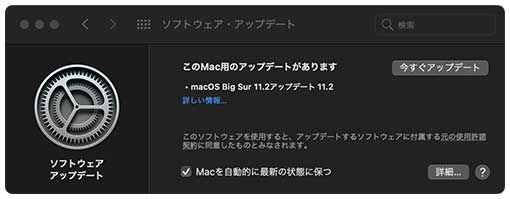
そういえば、もうスタンドアロン版のアップデータはリリースされない様です。
「iMac」「MacBook Pro」とも更新作業はダウンロードを含めて10〜15分程度で終了。確かに前より速くはなっている様な気がする。自分の良く使う機能で目立った変化はなさそう。
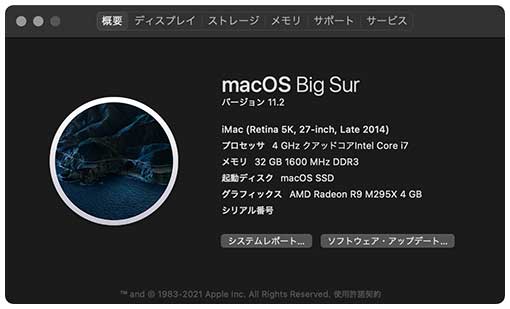
以前と比べると更新作業は速くなっている気がします。
「MacBook Pro」では見慣れない通知が登場しました。こちらも5分ほどで終了しました。
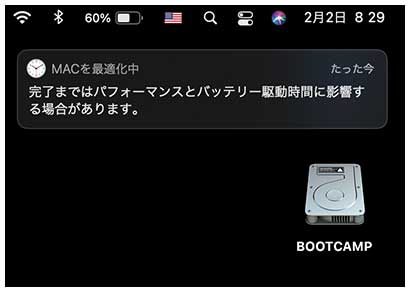
見慣れない表示が現れました。iMacでは出ていません。
ネットワーク周りにも変更はあるはずなので、「Norton 360」でファイアウォールが誤作動するところが解決しているかどうかが気になります(正直、期待薄です)。しばらく様子を見ます。
2021.01.26
プライベートアドレスがDHCPエントリを食い荒らす
LAN内のIPアドレスをDHCPサーバーを立てて一括管理する設定をしてみましたが、その過程で見覚えのないMACアドレスが数件出現しました。手元のリストにも該当するものがなく、MACアドレスを基にベンダーIDを調べるも答えはみつかりません。まさか不正アクセスか?と考えたところで思い至ったのが「プライベートアドレス」です。
この機能は「iOS/iPadOS 14」で採用されたもので、Wi-Fi接続時に毎回異なるMACアドレスを用いることにより、ユーザーやデバイスの追跡を行いにくくする機能、すなわちプライバシー保護対策です。ところがこれはDHCPサーバーにすると接続される度に別デバイスと認識されるわけで、DHCPエントリを無駄に使うことになります。さらにネットワーク管理者からすると、どの端末が今使われているのかが、IPアドレスの払い出し状況を見てもわかりません。
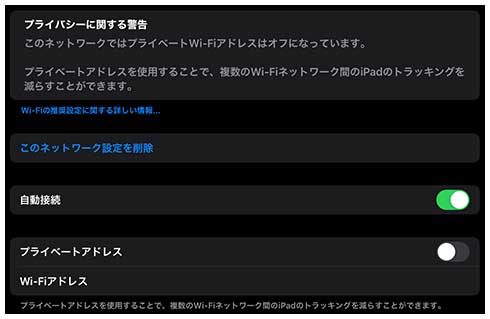
Wi-Fi設定の中にスイッチがあり、機能をON/OFFできます。
幸いこの機能はWi-Fiの接続先ごとにON/OFFが可能なので、自宅内のWi-Fi接続時には「プライベートアドレス」を使わないようにすれば解決できます。プライバシー保護とのトレードオフにはなりますが...。
2021.01.25
新サーバーへの初回バックアップ終了
月曜日に妻が出勤、私が在宅勤務だったので、日曜日の22:00にiMacの初回Time Machineバックアップを仕掛けました。転送するデータは2.34TBです。
時々状況を確認していたところ、14:30過ぎに初回バックアップが終了していました。後は差分バックアップになるので、バックアップ作業の時間は短くなります。
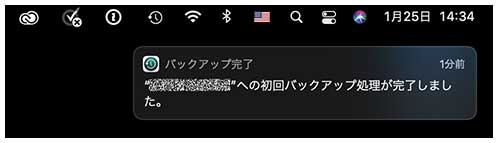
初回バックアップに16時間半かかりました...遅くなってる?
あれ、確か前回の古いサーバーでは13時間ほどで終了したはずなのに。サーバー側のパフォーマンスは上がっているのに遅くなっている。なぜだろう?
2021.01.25
サーバーログを一括管理する
Synology製NASが全部で5台稼働するようになり、困ったのが稼働状況の確認です。特に自動化されたバックアップが成功/失敗したかや、各端末からのアクセス情報はそれなりの頻度で確認したいところ。ところがサーバーに一台ずつログインして確認するというのはかなり面倒です。
それを軽減してくれるツールを見つけました。「ログ センター」というアプリケーションです。標準ツールにありますが、同じ名前のパッケージを導入することにより機能が追加できます。その中に「ログを他のサーバーに転送する」というものがありました。これを使って1台に各機のログを集積すれば、その1台にログインするだけで全NASのログを確認することができるのです。
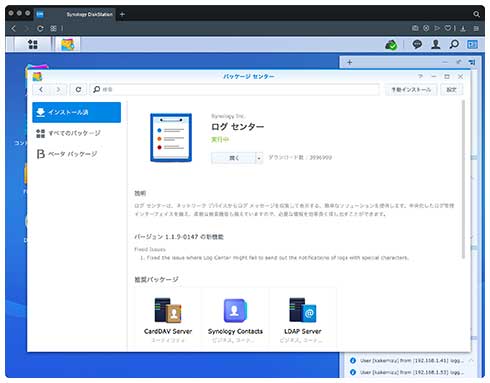
ログを一ヶ所に集められるので、参照先が一つで済むのがありがたい。
これは便利です。ただ、ログの内容を細かくしすぎるとサーバーやネットワークの負荷が増えるので注意が必要。運用の中で実用性と情報精度のバランスを考えてみることにします。
2021.01.23
マルチサーバーへ転身
バックアップサーバーとして新たに「DS220j」を導入したので、これまで使っていた「DS115j」の用途が空きました。そこで手持ちの480GB SSDを内蔵し、
・Mac/Windowsマシンのソフトウェア(インストーラー)の集積場
・クラウドサービスとのファイル同期スペース
・LAN内のデバイス管理
に活用してみることにしました。

ゲートウェイに近いところに設置しました。これからも活用します。
SynologyのNASはアプリケーション・パッケージ導入によって機能が追加できるので、これから色々と試してみる予定です。
2021.01.23
バックアップサーバー更新
最近の悩みは、macOSのバックアップ機能「Time Machine」の遅さです。データの転送が始まってしまえば速いのですが、そこまでの準備がとても長い。バックアップ先はSynology製のNAS「DS115j」なのですが、これは1ベイのエントリーモデル。搭載CPUがクロック800MHzのシングルコアだったり、搭載メモリが256MBなこともあり、処理能力はファイル共有を行う上では最低限といった位置付けです。そこでアップグレードを図ることにしました。

Amazonで購入しました。比較的入手はしやすいようです。
今回購入したのは2ベイモデルの「DS220j」。CPUは1.4GHzクアッドコアでメモリは512MBを搭載しています。我が家で主力として活躍中の2世代前製品「DS216j」と比べても、処理能力の大幅なパワーアップが期待できます。ただ、外観には型番のロゴタイプ以外に変化はないようで、マイナーチェンジの位置づけでしょうか。

2ベイのNASで、家庭や小規模SOHO向けスタンダードモデルです。
(画像に触れると表示が変化します)
DS115jに搭載していた6TBのHDDを移植し、さらに手持ちの3TB HDDを加えてセットアップを行いました。方法は従来製品と全く同じで、作業は迷うことなく進められました。Webブラウザからの各種設定の操作もレスポンスが良く、DS115jのみならず「DS216j」「DS216play」に比べても速く感じられて快適そのものでした。
基本作業を終えてから所定の位置に移動して起動。白い筐体(冷蔵庫?)がA Vラックにずらりと並ぶ様はなかなか壮観です。実はその向こうにも映像アーカイヴ専用の黒冷蔵庫が鎮座しており、かなりの迫力になってます。ただ、常時起動するのでLEDの輝度は控えめにしてあります。

ここにあるだけで29TBもの記憶容量があります。
(画像に触れると表示が変化します)
これで自分用と妻用のファイルサーバー、バックアップ・サーバー、動画用サーバーが分離した形でシステムが構築できました。この構成で本格運用するのはiMacとMacBook Proを更新してからになるので、実はまだだいぶん先のこと。つまりは先行投資です。
あと気になるのは「Time Machine」のパフォーマンスですが、初回バックアップはそれなりに時間がかかるので、今度家族が外出する前の日に試してみる予定です。
2021.01.15
ディスプレイの代用
再びテレワーク集中期間が始まりました。そこで困るのはノートパソコンの表示範囲の狭さ。会社では外付けのウルトラワイドディスプレイがあるので、CADも効率よく操作できるのですが、自宅にはその環境がありません。デスクトップマシンはiMacなので外部入力できないのです。
そこで思いついたのが寝室のテレビ。SHARPの「LC-22EX3」という、もう10年ものの古い製品なのですが、22インチという小サイズにも関わらず、珍しくフルHD(1,920x1,080ピクセル)なので意外に広く使えます。さすがに表示品質はそれなりですが、持ち運びも楽で重宝してます。

小サイズにも関わらず、フルHDなのでサブディスプレイとして充分使えます。
来るべきコンピューター環境の刷新まで、これでつなぎます。
2021.01.12
MacBook Proにも落ちてきた
Norton 8.6.1がMacBook Proにも来ました。でもやっぱりネットワーク周りの問題は解消しませんでした...。
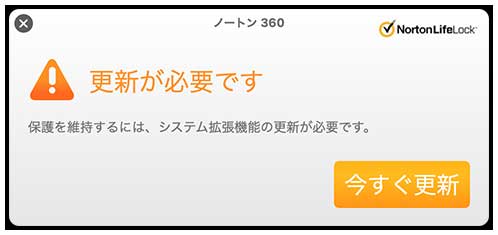
来たけどやっぱりダメだった。
2021.01.08
Norton 8.6.1が来たものの...
「Norton 360」のライブアップデートで、バージョン8.6.1が落ちてきました。実は2週間以上前にリリースはされていたようですが、どうやら配信先をコントロールされているらしく、いつまで経っても適用されていなかったのです。それがようや来ました。
バージョン8.6ではネットワーク監視で組み込まれたサービスが悪さをしているようで、SMB接続やTime Machineのボリュームマウントが切れてしまう問題が出ており、それが解決されているかどうかが個人的な最大の注目点でした。
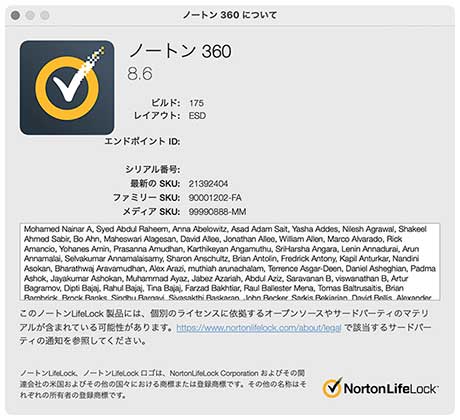
バージョン8.6.1に更新されてていました。さて不具合は...!?
(画像に触れると表示が変化します)
結論から言うと、私の環境では状況は改善されませんでした。FinderでSMB経由でマウントしていたNASボリュームは時間が経つと勝手に接続が切れるし、Time Machineは延々と「バックアップの準備中」と表示され一向に進む気配がありません。
やっぱりまだ「norton 360」ネットワークサービスを有効にはできないようです。
2021.01.01
デキる女の次なる望みは?
妻は最近パソコン、タブレット、スマホを駆使しています。3つのデバイスを連携して作業を進めるのはPCがメインという使い方の私より、現代的な「使いこなし」ができているのかも...。

パソコン、タブレット、スマホを駆使する妻。次のターゲットは...。
そんな彼女の次なる望みは「iPad Pro!」だそうです。